¶ วิธีการเข้าใช้งานระบบ BEECY
สามารถเข้าใช้งาน BEECY ERP ระบบบริหารจัดการธุรกิจง่าย ๆ ดังนี้
1. เปิดเว็บบราวเซอร์ และเข้าไปที่ URL ที่ได้รับในอีเมล หรือ URL ที่ใช้ตอนสมัครสมาชิก
2. หากผู้ใช้เข้ามาที่ลิงก์ URL ได้อย่างถูกต้อง ระบบจะพาไปสู่หน้าลงชื่อเข้าใช้งาน ดังภาพ
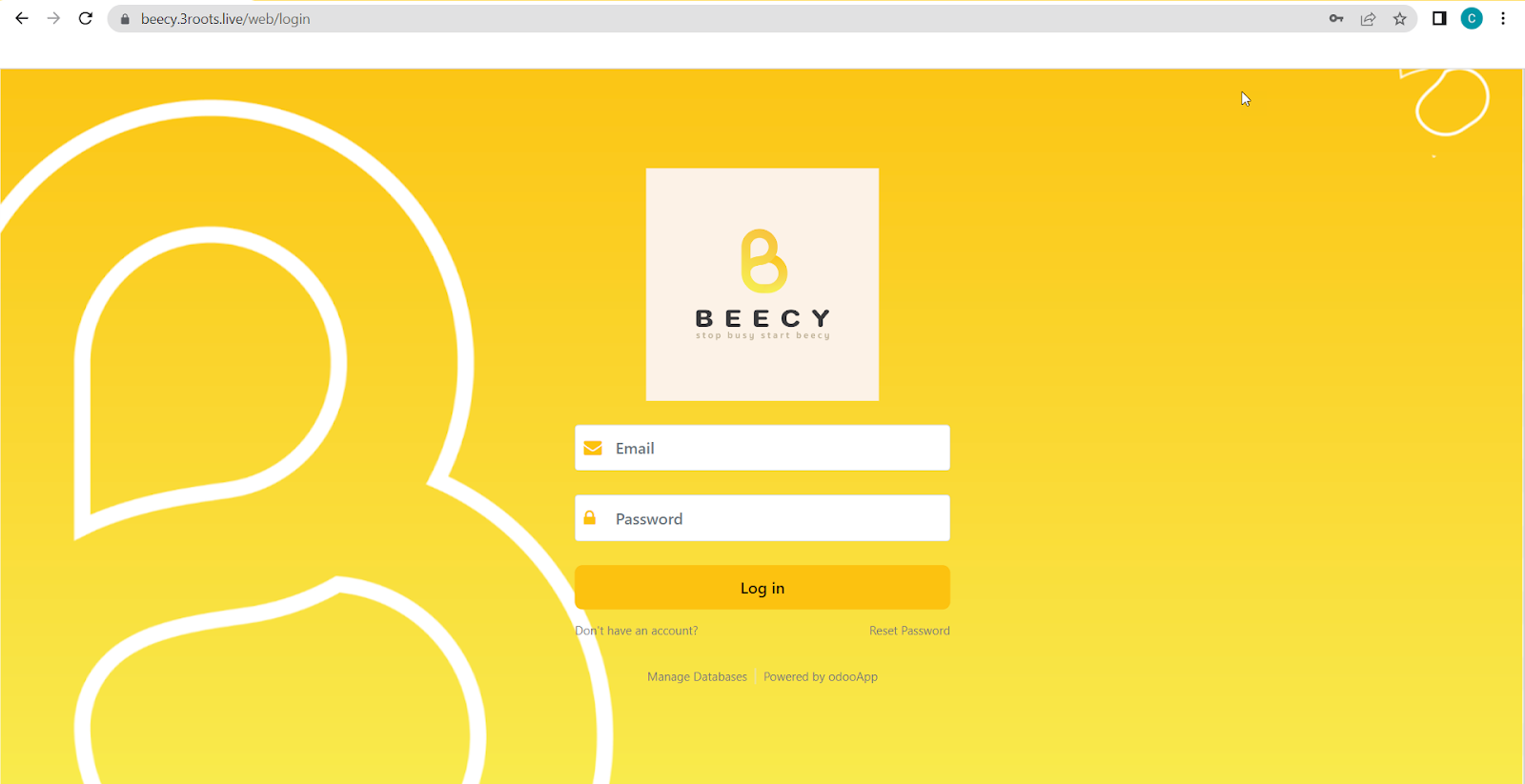
3. กรอกข้อมูล “Email” และ “Password” จากนั้นกด “Login” เพื่อเข้าใช้งาน
4. หากลงชื่อเข้าใช้สำเร็จ ระบบจะพาไปหน้าจอ “Dashboard” ดังภาพด้านล่างนี้
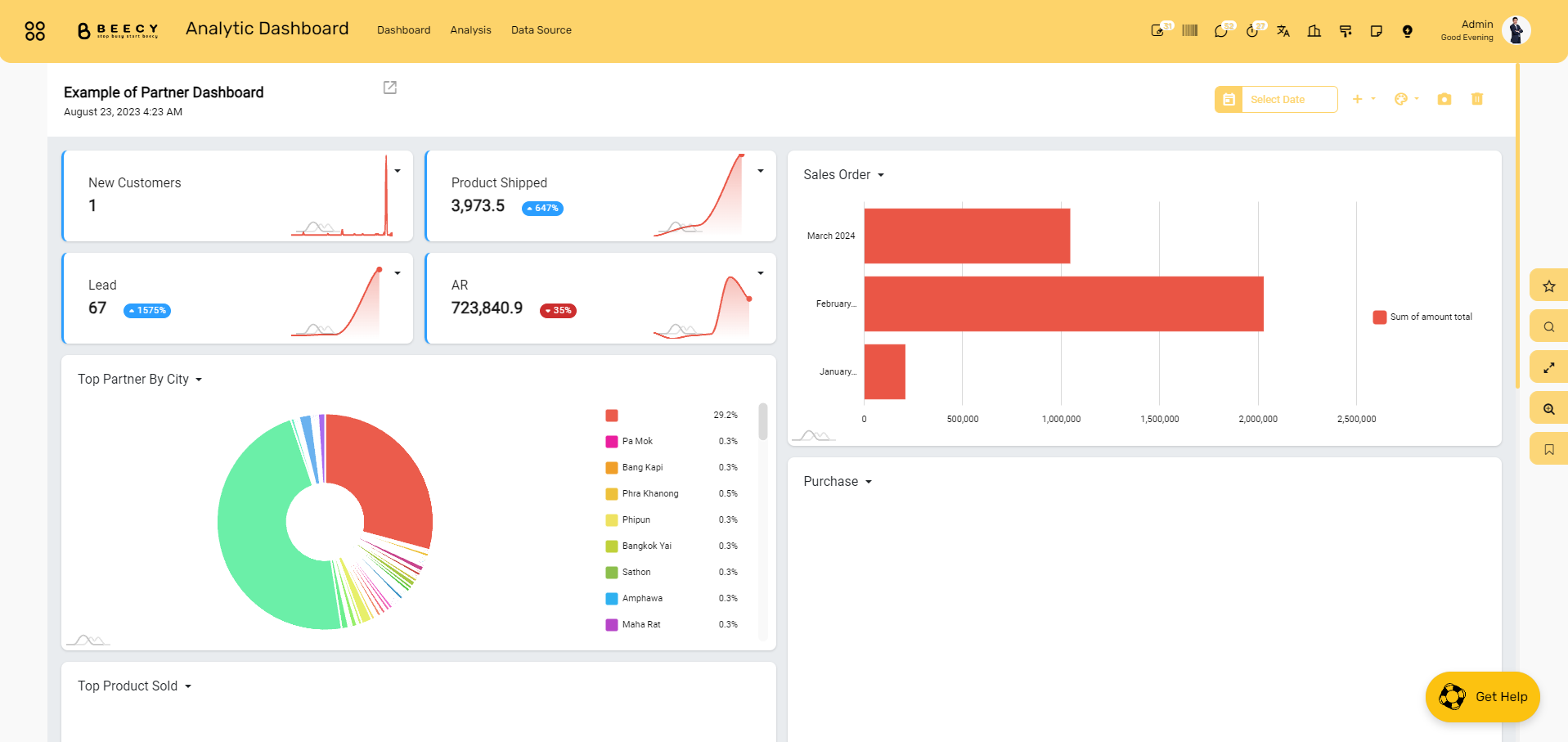
5. กรณีผู้ใช้ลืมรหัสผ่าน ให้กดปุ่ม "Reset Password"
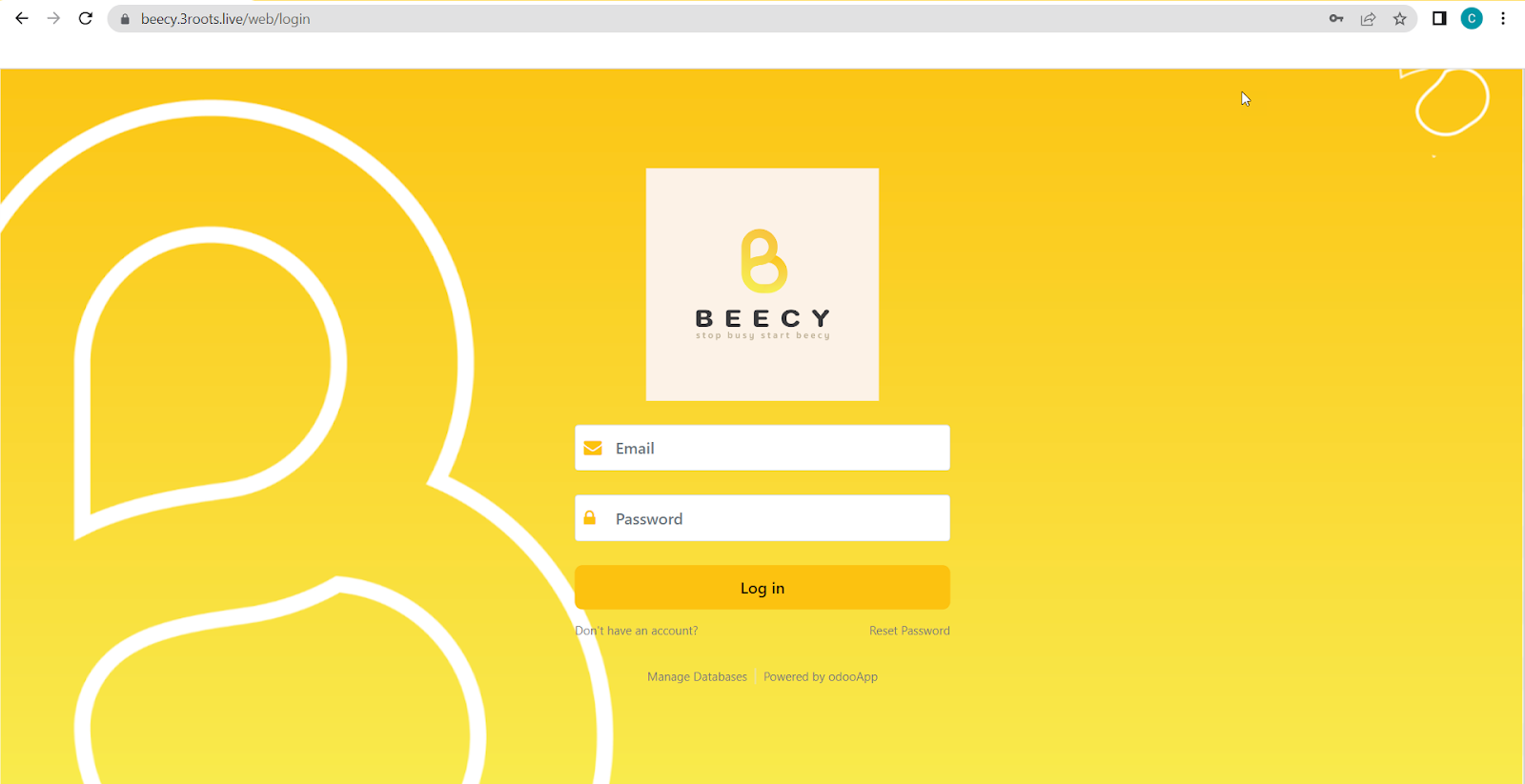
5.1 กรอก Email ที่ใช้สำหรับลงชื่อเข้าใช้งานใหม่และกดปุ่ม “Reset Password”
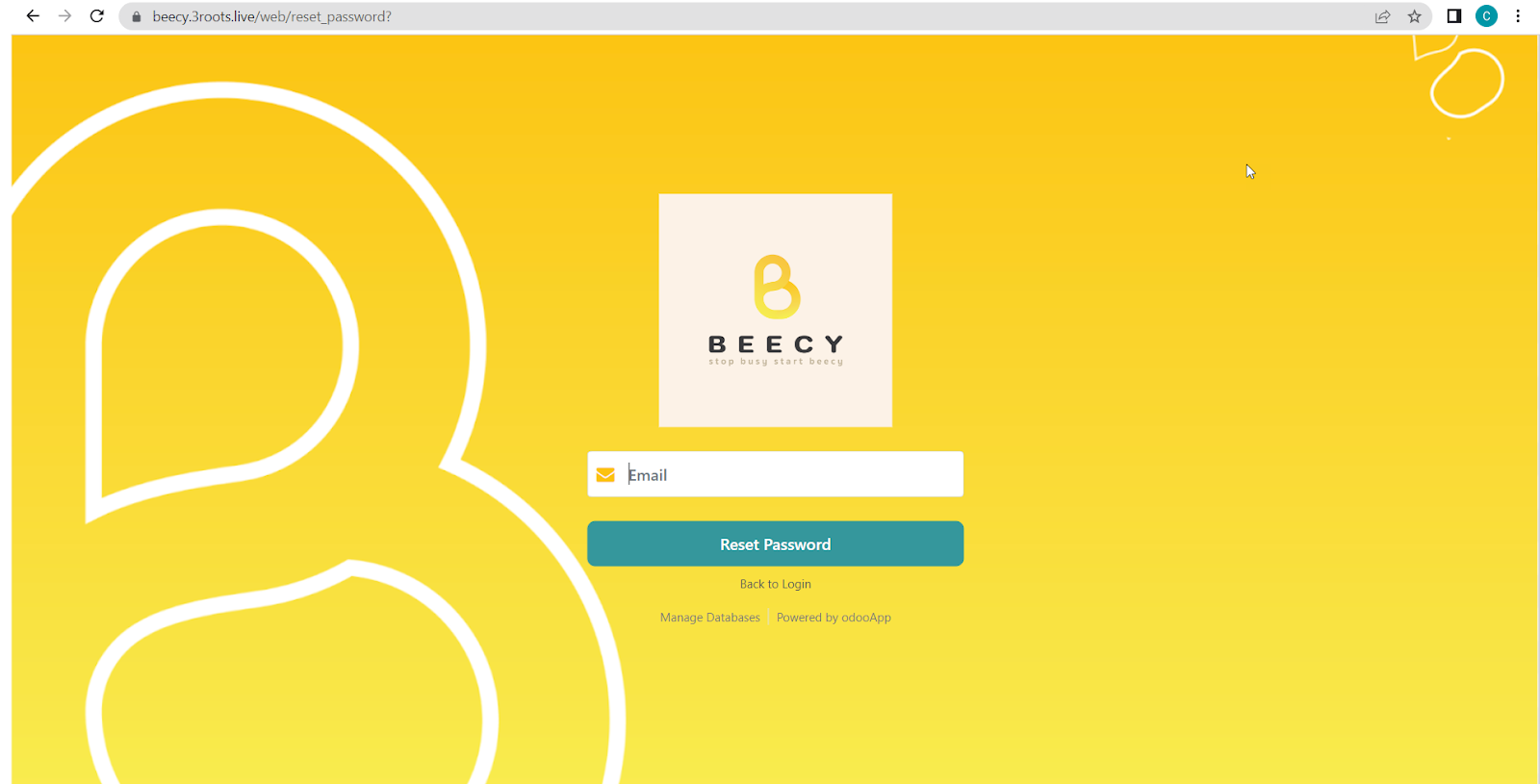
5.2 ผู้ใช้งานกลับไปที่ Email และดำเนินการต่อด้วยตนเอง
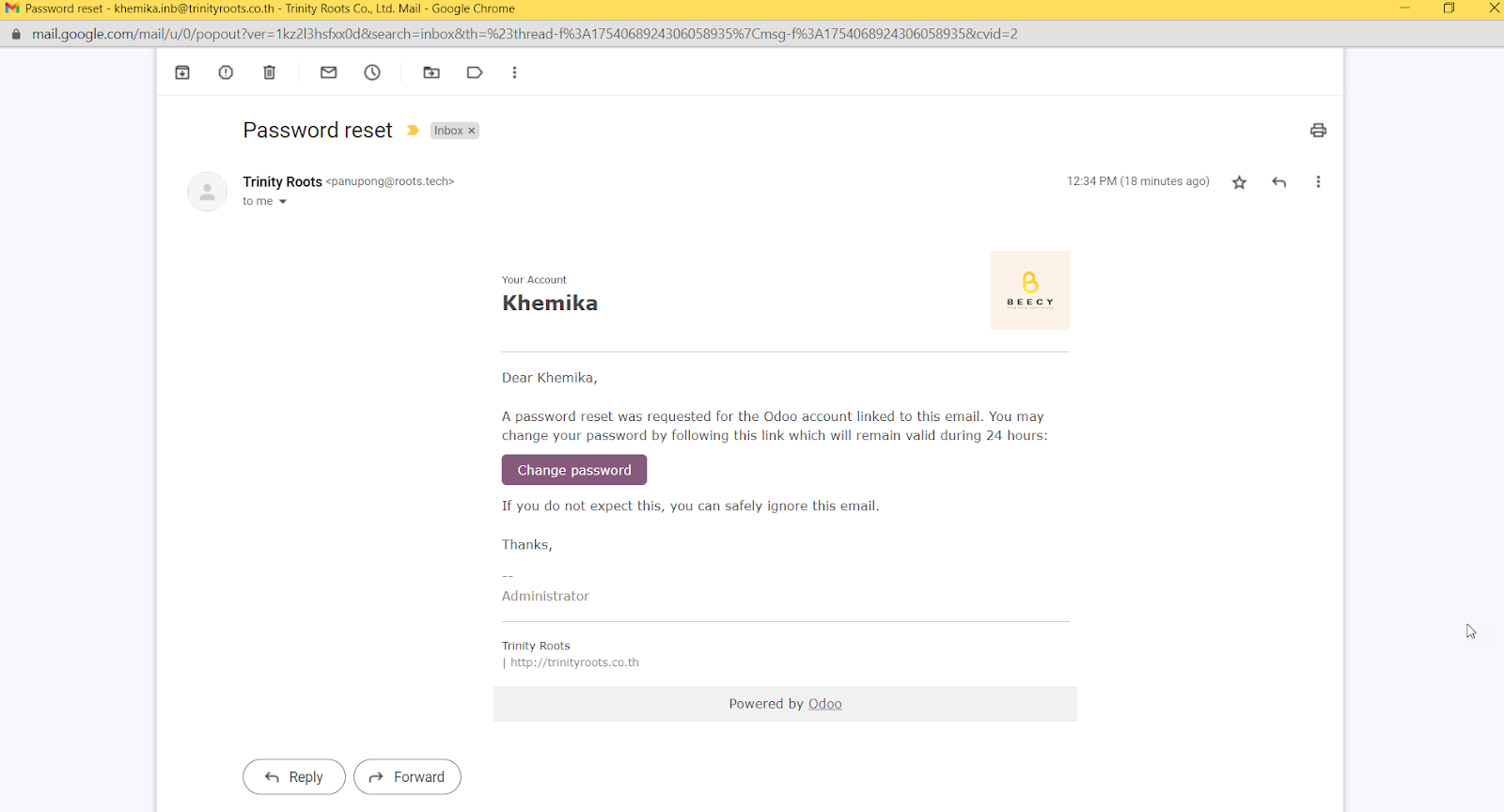
5.3 หากใส่ข้อมูลถูกต้อง หลังจากกด “Reset Password” จะปรากฏหน้าจอดังภาพด้านล่างนี้
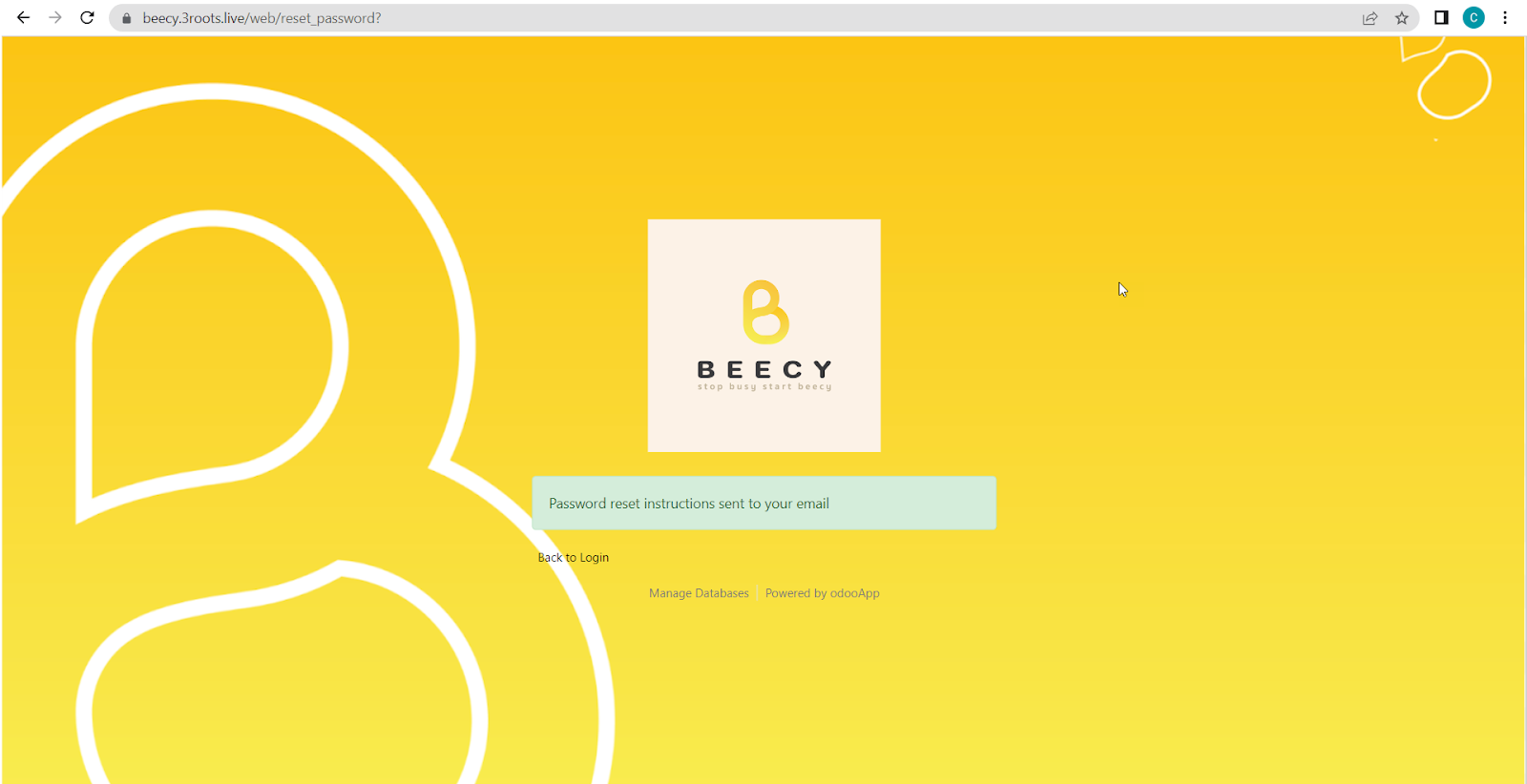
¶ ภาพรวมโมดูลทั้งหมดจาก BEECY
มาทำความรู้จักกับ BEECY (บีซี่) แพลตฟอร์มการทำงานของธุรกิจยุคใหม่กัน การทำงานในระบบ BEECY ถูกแบ่งการทำงานเป็นรูปแบบโมดูล ซึ่งในปัจจุบันมีโมดูลการทำงาน ดังนี้
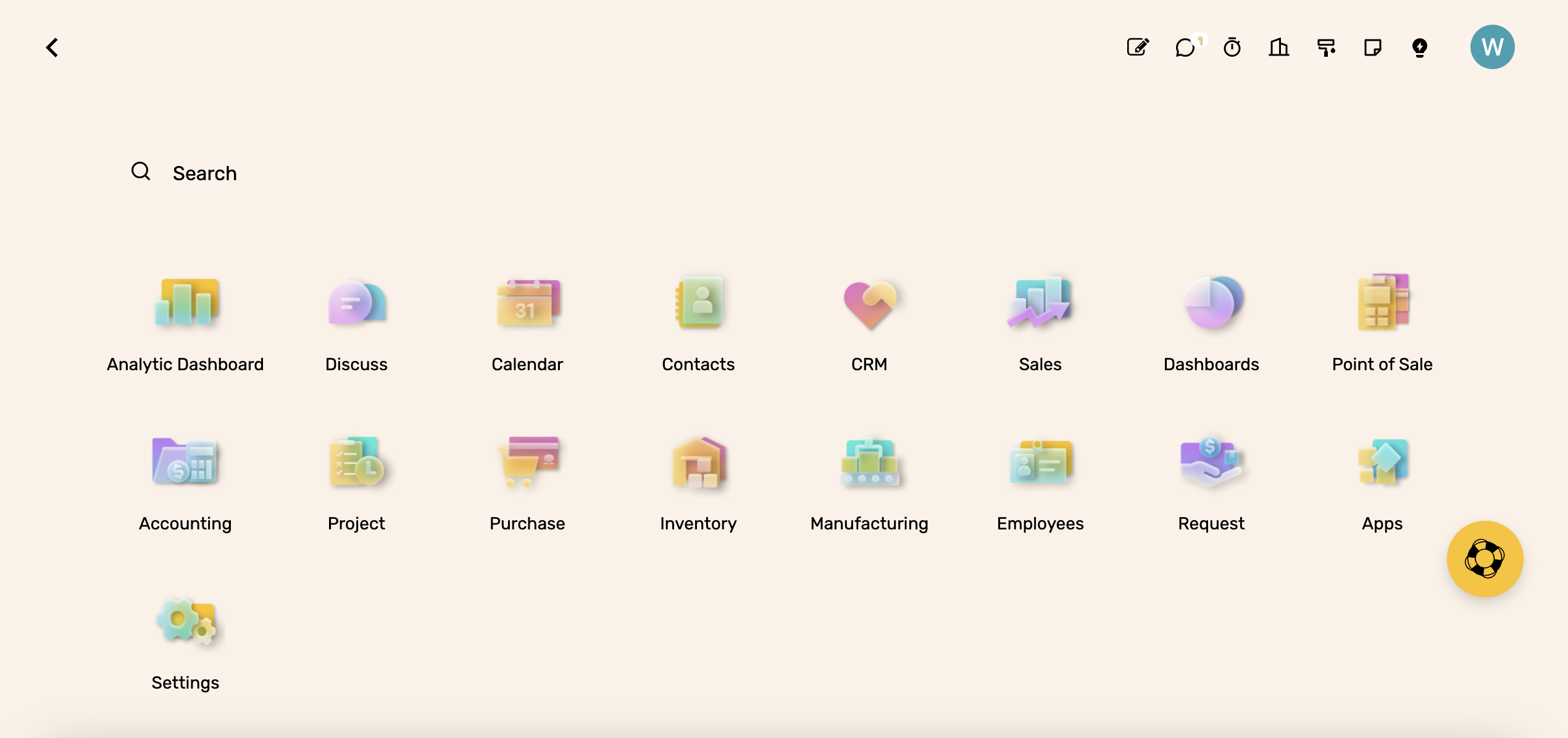
- Analytic Dashboard เครื่องมือที่นำเสนอข้อมูลและสถิติในรูปแบบภาพที่เข้าใจง่าย ช่วยให้ผู้ใช้งานสามารถติดตาม ประเมินผล และวิเคราะห์ข้อมูลจากแหล่งข้อมูลต่าง ๆ ได้อย่างรวดเร็วและมีประสิทธิภาพ เพื่อให้ผู้ใช้งานสามารถมองเห็นภาพรวมของข้อมูลได้อย่างชัดเจนและสามารถตัดสินใจได้ทันที
- การสนทนา (Discuss) ใช้สำหรับการสื่อสารกันภายในองค์กร ได้แก่ การส่งข้อความ, การประชุม, การแชร์หน้าจอ ฯลฯ
- ปฏิทิน (Calendar) ใช้ในการบันทึกข้อมูล กิจกรรม เหตุการณ์ รวมถึงการจัดตารางนัดหมาย โดยสามารถใช้ปฏิทินร่วมกับบุคคลอื่นและสามารถค้นหากิจกรรมต่าง ๆ
- ผู้ติดต่อ (Contacts) เป็นเมนูสำหรับดูรายชื่อคู่ค้าทั้งหมด ทั้งลูกค้า, ผู้ขาย รวมถึงข้อมูลจังหวัด, อำเภอ, ตำบล, คำนำหน้าชื่อ
- CRM ใช้สำหรับจัดการกลุ่มลูกค้าที่สนใจสินค้า/บริการของเรา เพื่อช่วยให้มองเห็นภาพรวมของคนที่สนใจว่าอยู่ในสถานะใดแล้ว แต่ละลูกค้ามีความสนใจสินค้าตัวไหน และนำข้อมูลลูกค้าที่เก็บรวบรวมมาไปสร้างเป็นข้อมูลลูกค้าจริง รวมถึงเปิดใบเสนอราคาต่อได้ง่าย ๆ
- การขาย (Sales) สามารถจัดการใบเสนอราคา/ใบสั่งขาย จากเมนูนี้ได้ โดยรวมถึงการกำหนดราคาขายสินค้า, โปรโมชัน, คูปอง, ส่วนลดต่าง ๆ
- Dashboards ใช้ดูภาพรวมขององค์กร/แผนกที่เราอยู่ได้ เพื่อเป็นข้อมูลให้เรานำไปวิเคราะห์หรือตัดสินใจต่อได้
- Point of Sales (POS) หรือระบบขายหน้าร้าน คือระบบหรือซอฟต์แวร์ที่ใช้ในธุรกิจเพื่อบันทึกและจัดการธุรกรรมการขายเมื่อมีการขายสินค้าหรือบริการให้กับลูกค้า ระบบ POS มักจะรวมทั้งฮาร์ดแวร์และซอฟต์แวร์เพื่อช่วยให้กระบวนการขายสินค้าและการจัดการต่าง ๆ ง่ายขึ้นและมีประสิทธิภาพมากขึ้น
- บัญชีและการเงิน (Accounting) เมนูไว้สำหรับจัดการเอกสารทางบัญชีและการเงิน ทั้งใบกำกับภาษี, ใบแจ้งหนี้, ใบลดหนี้, ใบเพิ่มหนี้, ใบวางบิล, ใบเสร็จรับเงิน, ใบสำคัญ, บันทึกค่าใช้จ่ายอื่น ๆ, สินทรัพย์, รายได้รับล่วงหน้า ฯลฯ
- โครงการ (Project) เป็นกระบวนการที่เกี่ยวข้องกับการวางแผน การดำเนินการ และการติดตามผลงานเพื่อนำโครงการไปสู่ความสำเร็จ โดยแบ่งการดำเนินการเป็นขั้นตอนแต่ละ Stage
- สั่งซื้อ (Purchase) เมนูไว้จัดการเอกสาร ใบขอราคา/ใบสั่งซื้อ รวมถึงใบเทียบสอบราคาและประวัติการสั่งซื้อ
- สินค้าคงคลัง (Inventory) สามารถจัดการเอกสารฝั่งคลัง ทั้งรับเข้า ส่งสินค้า ย้ายสินค้าภายในองค์กร รวมถึงการตรวจนับสินค้า รายงานสินค้าคงคลัง และการตั้งค่าต่าง ๆ เกี่ยวกับข้อมูลสินค้า
- การผลิต (Manufacturing) ที่ออกแบบมาเพื่อช่วยจัดการกระบวนการผลิตในองค์กรอุตสาหกรรม ระบบนี้จะรวมเครื่องมือต่าง ๆ เพื่อให้การจัดการการผลิตมีประสิทธิภาพและเชื่อมต่อกับส่วนงานอื่น ๆ ในองค์กร เช่น การจัดการสินค้าคงคลัง, การจัดซื้อ, การบัญชี และการจัดการโครงการ
- พนักงาน (Employees) ใช้สำหรับจัดการข้อมูลพนักงาน - เพื่อนร่วมงานในองค์กร
- Request ใช้สำหรับทำเรื่องขอเบิกค่าใช้จ่ายต่าง ๆ (Expenses) รวมถึงการขอเบิกเงินทดรองจ่าย และขออนุมัติจัดซื้อ (Purchase Requests)
- การตั้งค่า (Settings) ใช้สำหรับตั้งค่าข้อมูลองค์กร รวมถึงผู้ใช้งานที่สามารถเข้าใช้งานระบบ
ในอนาคตเรามีแผนที่จะขยายฟังก์ชันการทำงานอีกมากมายเพื่อให้รองรับการใช้งานที่เปลี่ยนไปตามยุคสมัย
¶ ภาพรวมความเชื่อมโยงของระบบ (Business Workflow Overview)
ในการทำธุรกิจต้องมีหลายส่วนงานที่ต้องทำงานเกี่ยวเนื่องกัน ตั้งแต่การสั่งซื้อสินค้า การรับสินค้า เก็บสต็อกสินค้า การขายหน้าร้าน การชำระเงิน การส่งสินค้าและอีกหลายขั้นตอน ซึ่งการทำงานทั้งหมดนั้น ควรจะเริ่มต้นและจบลงได้ในโปรแกรมตัวเดียวกัน เพื่อไม่ให้เกิดความยุ่งยากต่อการติดตามข้อมูลและเป็นการป้องกันข้อมูลตกหล่นสูญหาย
มาทำความรู้จักกับภาพรวมการทำงานของ BEECY ERP ระบบบริหารจัดการธุรกิจกัน
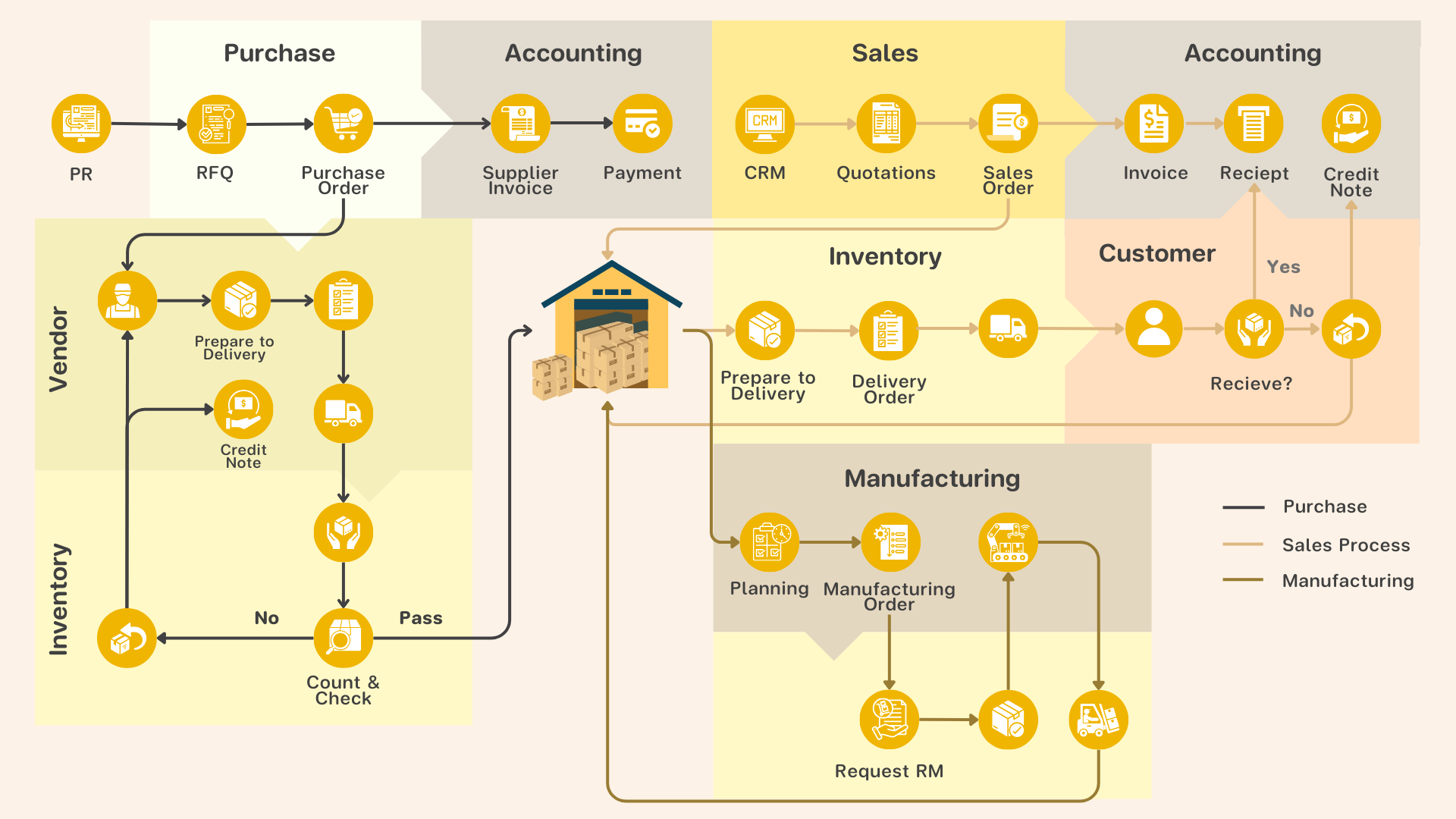
ถ้าเราสามารถนำกระบวนการทำงานในองค์กรของเรามาเชื่อมโยงกับการทำงานในระบบได้แล้ว การบริหารจัดการธุรกิจก็จะไม่ใช่เรื่องยากอีกต่อไป และการทำงานจะง่ายขึ้นไปอีกถ้ามีระบบที่สามารถจัดการงานทุกอย่างได้ทั้งหมดภายในระบบเดียว
¶ การตั้งค่าเบื้องต้น และการตั้งค่าบริษัท
ระบบ BEECY ผู้ใช้งานสามารถตั้งค่าข้อมูลบริษัทได้ โดยสามารถกรอกข้อมูลทั่วไปของบริษัทฯ ได้ทั้ง โลโก้ ชื่อ ที่อยู่ และปรับการตั้งค่าแบบฟอร์ม รวมถึงอีเมลได้อีกด้วย นอกจากนี้ระบบ BEECY ยังสามารถจัดการข้อมูลบริษัทได้มากกว่า 1 บริษัทในระบบเดียว เพื่อให้คุณสามารถจัดการทุกธุรกิจของคุณได้ในระบบเดียว
¶
การตั้งค่าบริษัท (Company Setting)
หลังจากที่เข้ามาที่การตั้งค่าแล้วให้กดที่ เมนู Users >> Company ตามภาพด้านล่างนี้
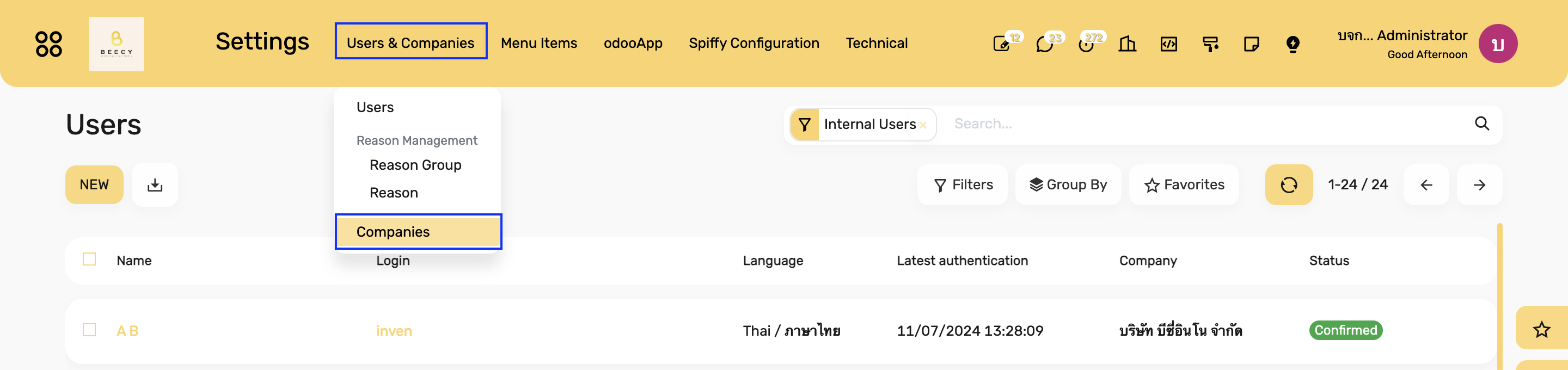
จากนั้นให้กดเข้าไปในรายการแรก (ระบบจะ Default เป็นคำว่า My Company)
หลังจากนั้นระบบจะแสดงข้อมูลบริษัทฯ ผู้ใช้งานสามารถกรอกข้อมูลทั่วไปของบริษัทฯ หากผู้ใช้งานต้องการเปลี่ยนโลโก้บริษัทฯ สามารถเปลี่ยนได้โดยใช้ปุ่ม "แก้ไข" (รูปดินสอ) ดังรูป เมื่อทำการแก้ไขข้อมูลเสร็จสิ้นให้กดปุ่ม "บันทึก" ดังภาพ
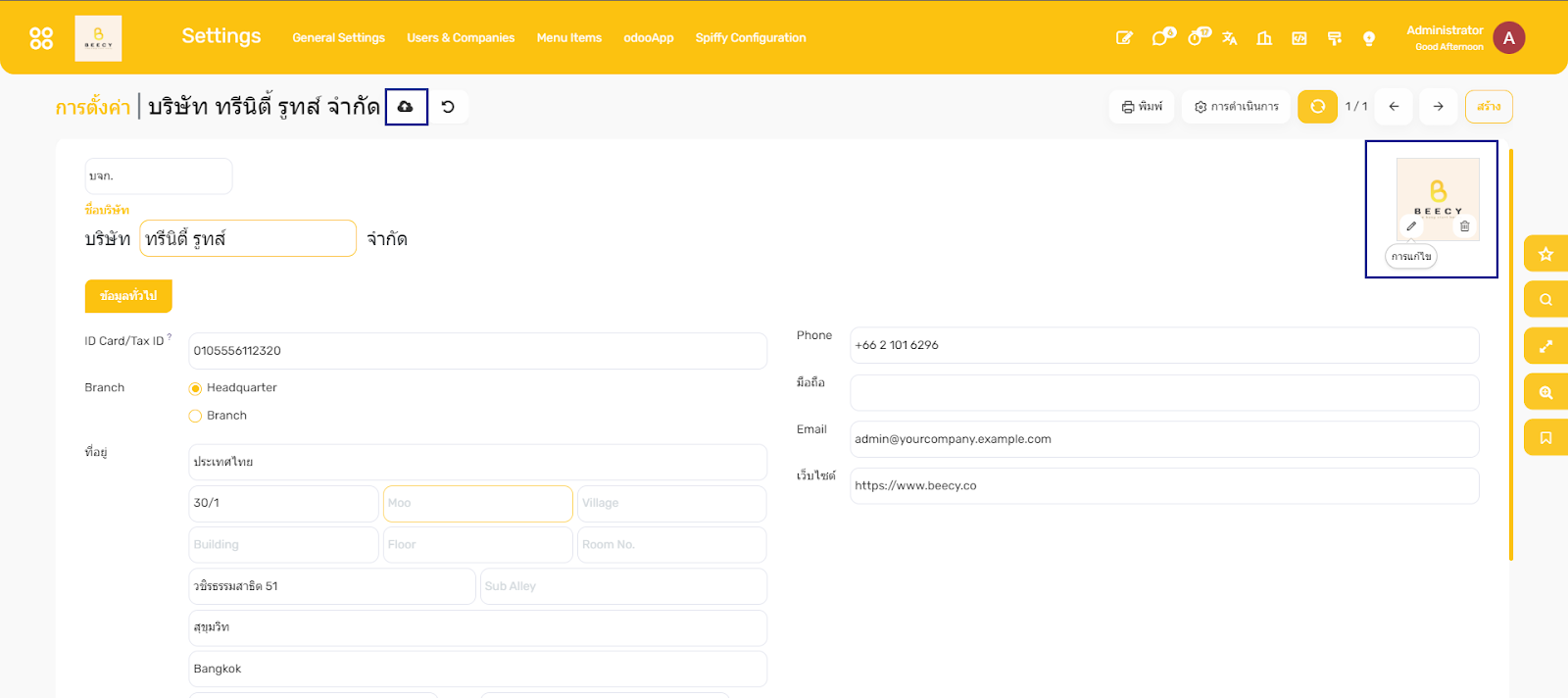
¶ การตั้งค่าแบบฟอร์ม และ อีเมล
นอกจากการกำหนดข้อมูลบริษัทเบื้องต้นแล้ว เรายังสามารถตั้งค่าแบบฟอร์ม รวมถึง อีเมลที่ส่งออกจากระบบได้อีกด้วย โดยไปที่แถบ "Settings" จากนั้นกดที่ "Configure Document Layout"
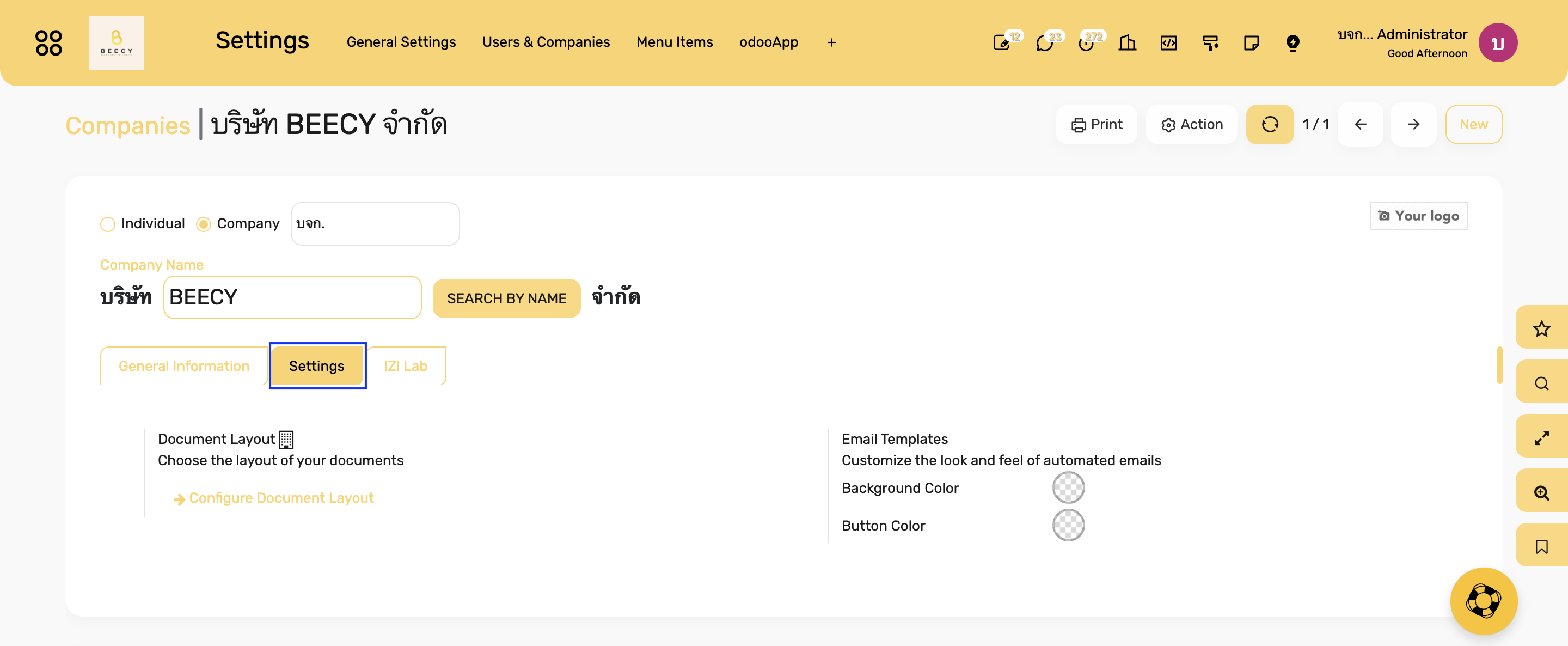
ระบบจะแสดง Popup ดังภาพด้านล่างนี้ เพื่อให้เราสามารถปรับแต่งสี และ โลโก้ ของตัวแบบฟอร์ม ให้เข้ากับ องค์กรของเรามากยิ่งขึ้น กรณีที่ต้องการให้ตัวเอกสารแสดงบาร์โค้ด สามารถเปิดฟีเจอร์ "Generate Barcode" ได้
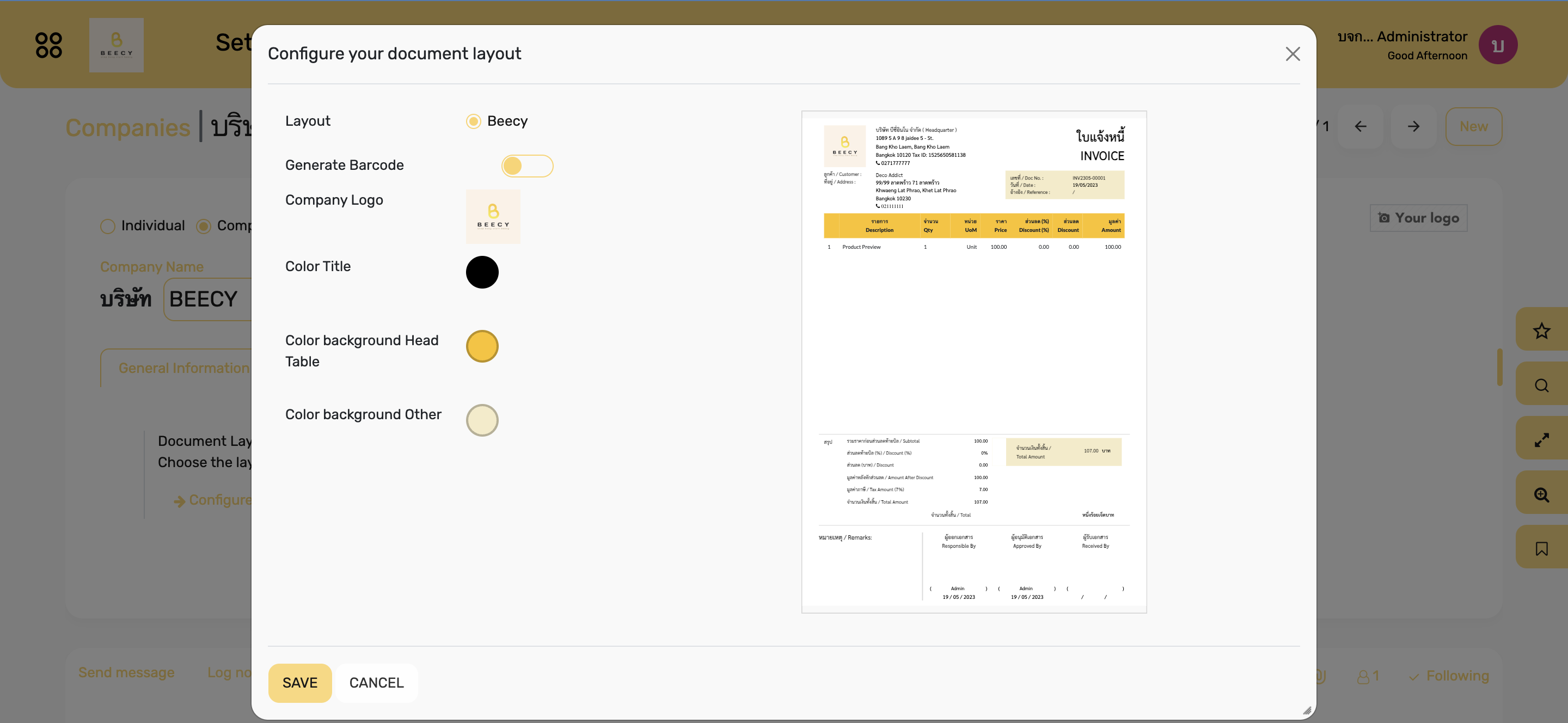
เพียงเท่านี้ คุณก็สามารถตั้งค่าเบื้องต้น และตั้งค่าบริษัทได้อย่างง่ายดาย ด้วยระบบ BEECY
¶ การเพิ่มผู้ใช้งาน กำหนดรหัสผ่าน และตั้งค่าสิทธิ์การใช้งาน
ในระบบ BEECY เจ้าของกิจการหรือหัวหน้าทีม สามารถกำหนดสิทธิ์การใช้งานของผู้ใช้แต่ละคนได้
เพื่อให้สิทธิ์การใช้งานนั้นเหมาะสมกับเนื้องานของคนในทีม นอกจากนี้ยังสามารถ เพิ่ม แก้ไข และลบข้อมูลของผู้ใช้งานได้อีกด้วย
¶ 1. เมนูสำหรับจัดการผู้ใช้งาน (User)
ในเมนูการตั้งค่าผู้ใช้งานสามารถ เพิ่มเติม แก้ไข หรือ ลบข้อมูลผู้ใช้งานได้ โดยเข้าไปไปที่เมนู บริษัท >> ผู้ใช้
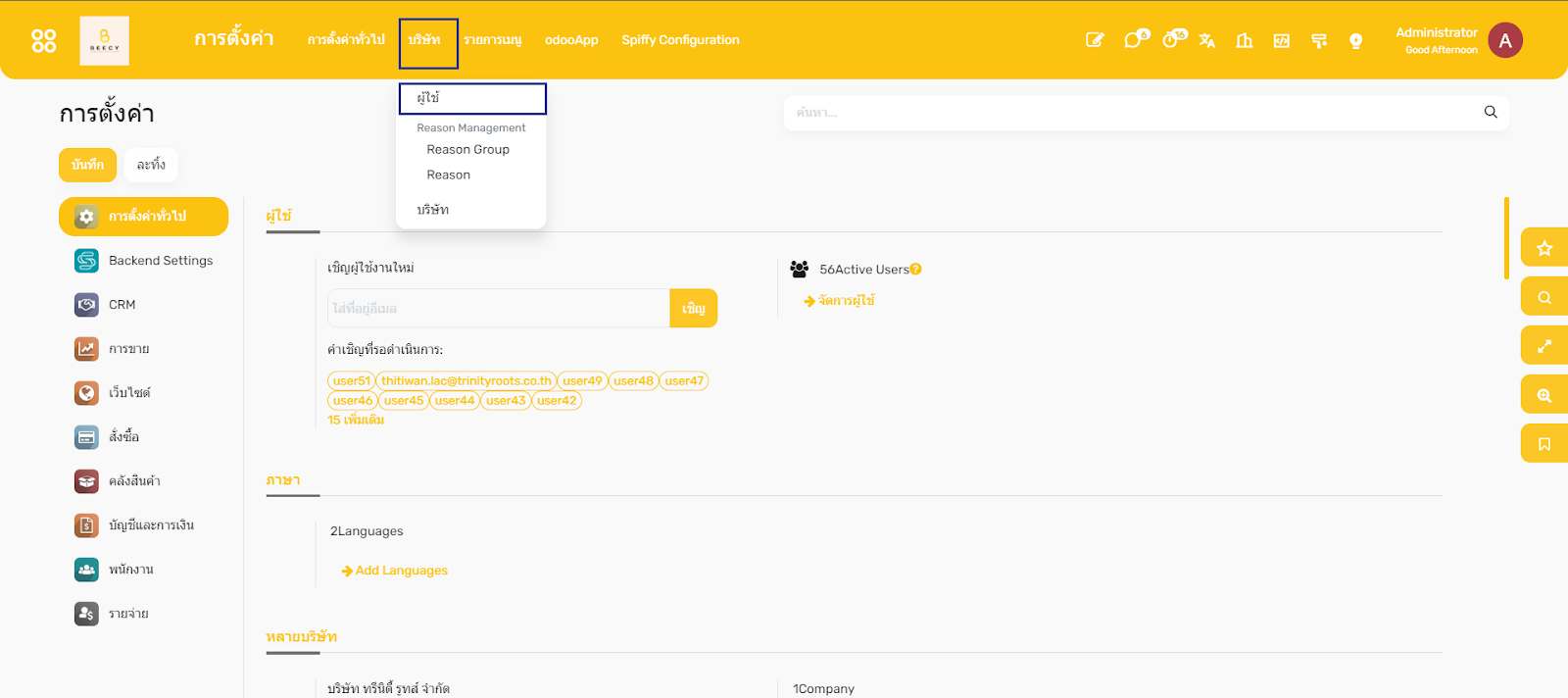
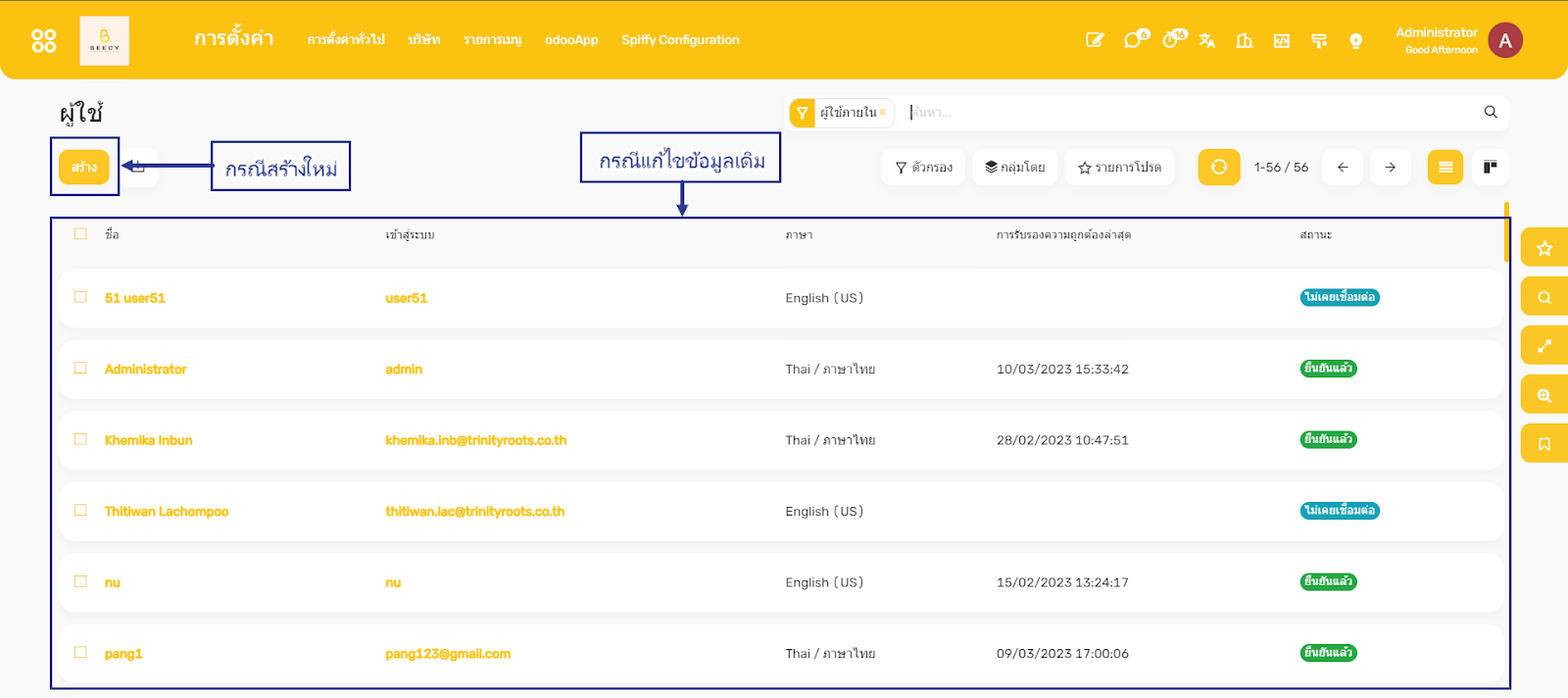
กรณีสร้าง user ใหม่ ให้กรอกข้อมูลชื่อ อีเมล และสามารถแก้ไขรูปประจำตัวจากปุ่มด้านบนได้พร้อมกำหนดสิทธิ์การใช้งาน (Access Rights) ต่าง ๆ แก่ผู้ใช้งานแต่ละคนได้
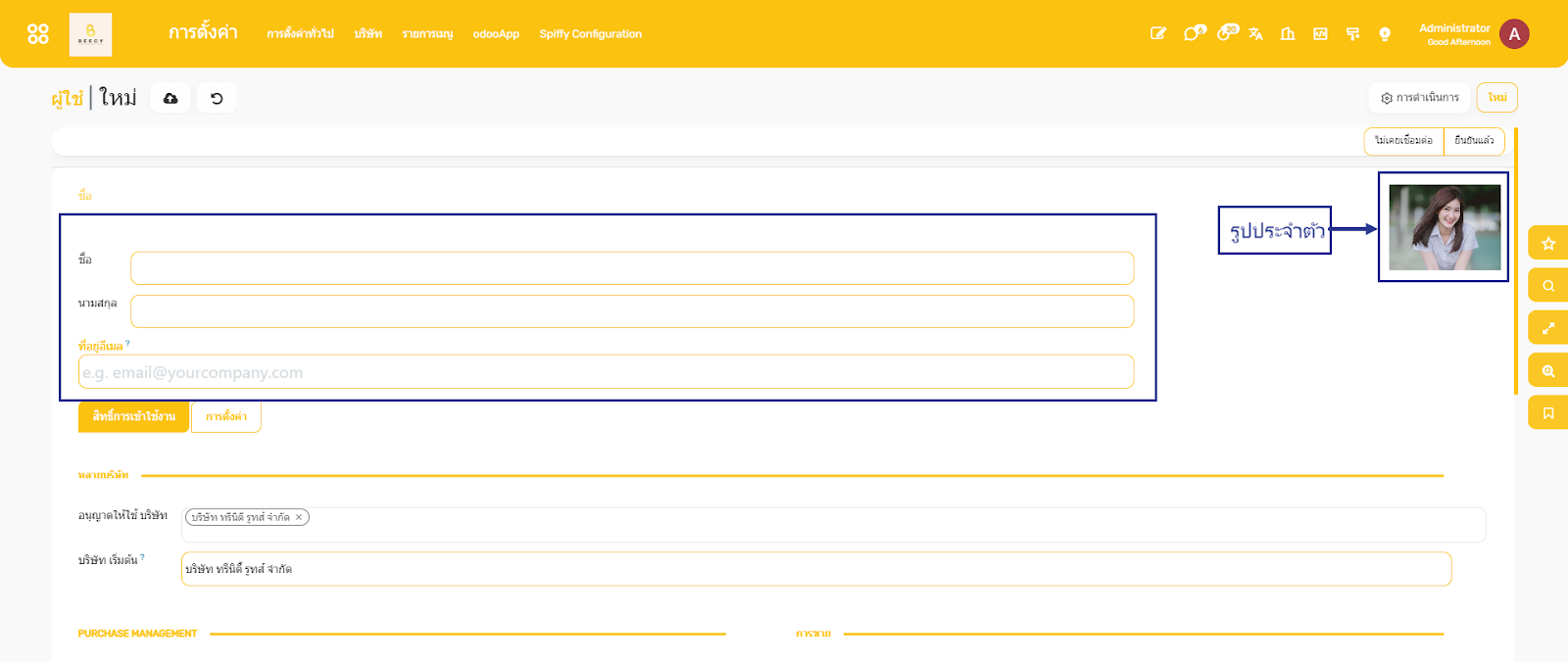
กรณีแก้ไขสามารถกดไปที่ข้อมูลของแต่ละ user ตามภาพก่อนหน้าได้
¶ 2. การกำหนดสิทธิ์การเข้าใช้งาน (Access Right) ของผู้ใช้งาน
ระบบสามารถกำหนด การเข้าถึงข้อมูล และการใช้งานของแต่ละผู้ใช้งานแต่ละคนได้
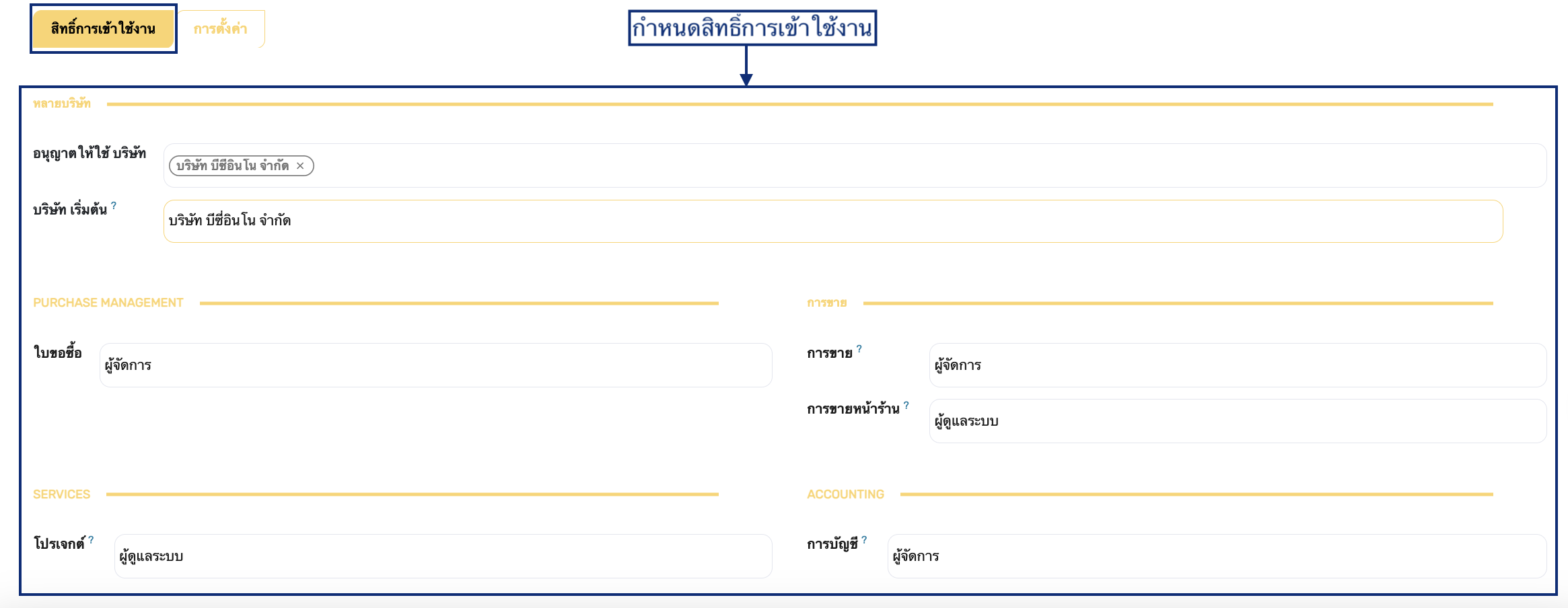
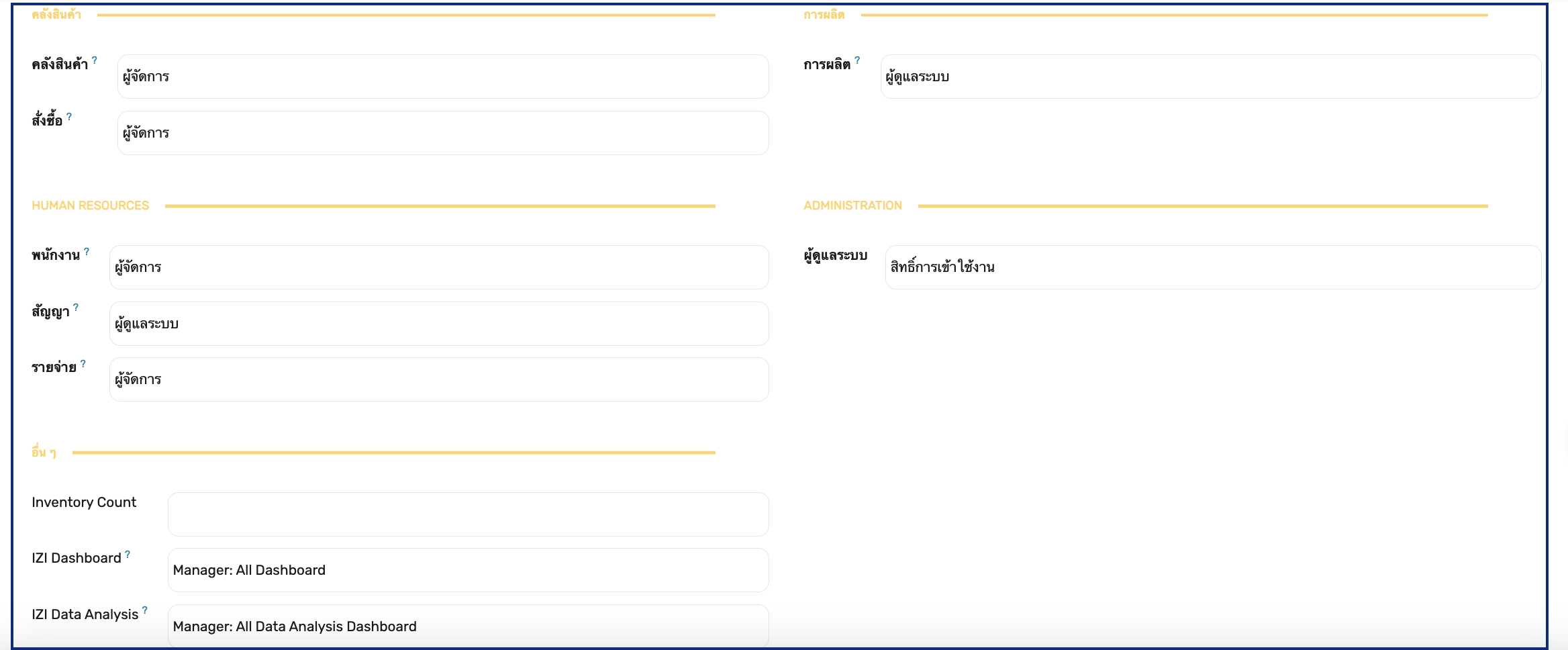
สิทธิ์การใช้งานโดยเบื้องต้นแยกได้หลัก ๆ เป็น 2 สิทธิ์ ในแต่ละฝ่ายคือ ผู้ใช้งานทั่วไปและผู้จัดการ
(1.) ผู้ใช้งานทั่วไป : สามาถจัดการเอกสารของแผนก/ฝ่ายนั้น ๆ ได้
(2.) ผู้จัดการ : สามารถอนุมัติเอกสาร รวมถึงการเรียกดูรายงาน และการจัดการข้อมูลหลัก (Master Data) ที่เกี่ยวข้องกับหน้านั้นๆ
ส่วนรายละเอียดสิทธิ์การใช้งานของแต่ละแผนกเพิ่มเติม มีรายละเอียดดังนี้
2.1 ใบขอซื้อ (Purchase Request)
- ผู้ใช้งาน : สามารถทำการขอซื้อได้
- ผู้จัดการ : สามารถทำรายการขอซื้อและอนุมัติใบขอซื้อได้
2.2 การขาย (Sales)
เอกสารของตัวเองเท่านั้น : สามารถจัดการใบสั่งขายของตนเองได้
เอกสารทั้งหมด : สามารถจัดการและเรียกดูเอกสารใบสั่งขายได้ทั้งหมด
ผู้จัดการ : สามารถจัดการใบสั่งขาย รวมถึง สามารถเรียกดูรายงานยอดขายได้
2.3 โปรเจกต์ (Project)
ผู้ใช้ : สามารถจัดการโปรเจกต์ของตนเองได้
ผู้ดูแลระบบ : สามารถสร้างโปรเจกต์ จัดการและปรับแก้ไขStageได้ทั้งหมด
2.4 การบัญชี (Invoicing)
ผู้ใช้งาน : สามารถจัดการเอกสารตั้งหนี้/รับ-จ่ายเงินได้
ผู้จัดการ : สามารถจัดการเอกสารต่างๆทั้งหมดของบัญชี รวมถึงสามารถเรียกดึงรายงานได้
2.5 คลังสินค้า (Inventory)
ผู้ใช้งาน : สามารถจัดการบันทึกความเคลื่อนไหวของสินค้าได้
ผู้จัดการ : สามารถจัดการสร้าง / แก้ไขสินค้า รวมถึงสามารถเรียกดึงรายงานได้
2.6 จัดซื้อ (Purchases)
ผู้ใช้งาน : สามารถจัดการใบขอราคา/ใบสั่งซื้อได้
ผู้จัดการ : สามารถจัดการใบสั่งซื้อได้ รวมถึงสามารถเรียกดึงรายงานได้
2.7 การผลิต (Manufacturing)
ผู้ใช้งาน : สามารถทำรายการใบสั่งผลิตได้
ผู้จัดการ : สามารถจัดการใบสั่งผลิตได้ รวมถึงสามารถเรียกดึงรายงานได้ทั้งหมด และตั้งค่าการผลิตได้
2.8 Human Resources
ผู้ใช้งาน : ดูข้อมูลพนักงานได้เพียงอย่างเดียว
ผู้จัดการ : สร้าง / แก้ไขข้อมูลพนักงานได้
Admin : สามารถจัดการพนักงานได้ทั้งหมด
2.9 ผู้ดูแลระบบ
สิทธิ์การเข้าใช้งาน : สามารถกำหนดสิทธิ์การใช้งานได้
สิทธิ์การตั้งค่า : สามารถกำหนดสิทธิ์และตั้งค่าระบบได้
¶ 3. การตั้งค่า (Preference)
ผู้ใช้งานสามารถตั้งค่าเพิ่มเติมสำหรับผู้ใช้งานแต่ละคนได้โดยไปที่แถบการตั้งค่า
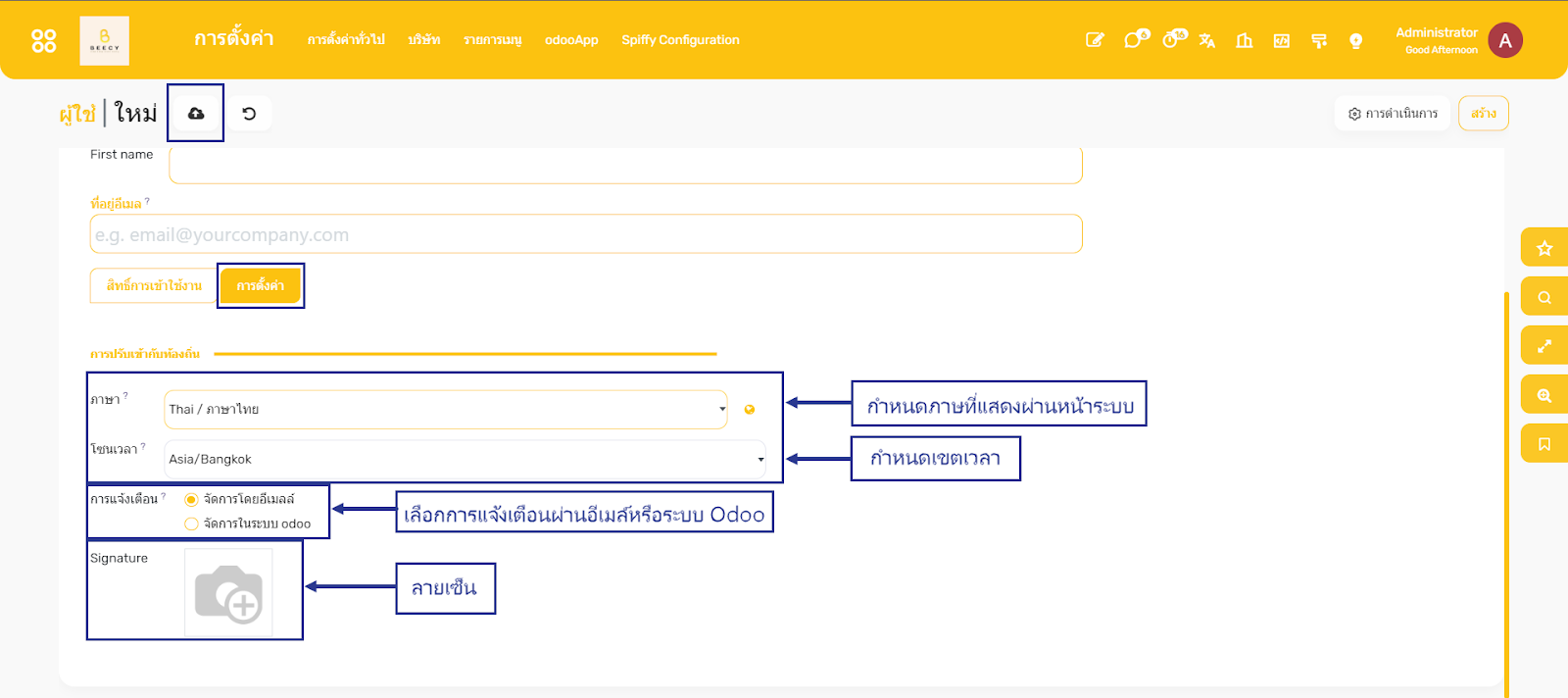
เมื่อทำการแก้ไขข้อมูลเสร็จสิ้นแล้วให้ทำการกดปุ่ม "บันทึก"
¶ 4. การเปลี่ยนรหัสผ่าน
หลังจากสร้างผู้ใช้ใหม่เรียบร้อยแล้วสามารถส่งอีเมลเพื่อให้ผู้ใช้กำหนดรหัสผ่านด้วยตนเองได้
หรือสามารถตั้งค่ารหัสผ่านเบื้องต้น แล้วแจ้งผู้ใช้ด้วยตนเองก็ได้
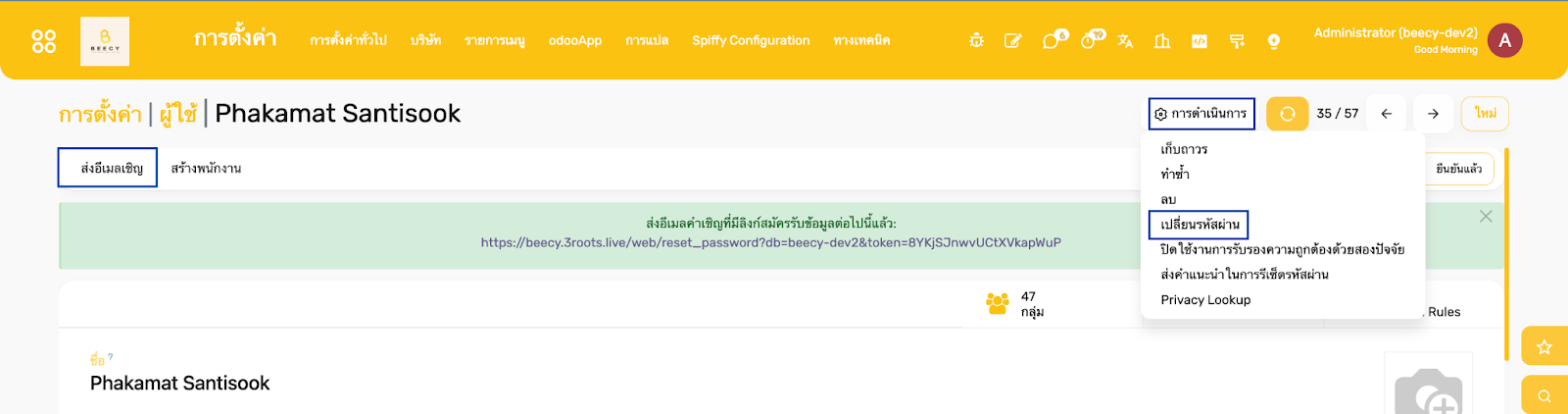
¶ 5. การปิดไม่ให้ผู้ใช้งานเข้าใช้งานระบบได้
¶
5.1 การลบผู้ใช้งาน (Delete User)
ผู้ใช้งานสามารถลบข้อมูลผู้ใช้งานที่ไม่ต้องการใช้งานออกจากระบบได้ โดยเข้าไปที่ user ที่ต้องการลบออก จากนั้นกดดำเนินการแล้วทำการลบ user ได้ทันที
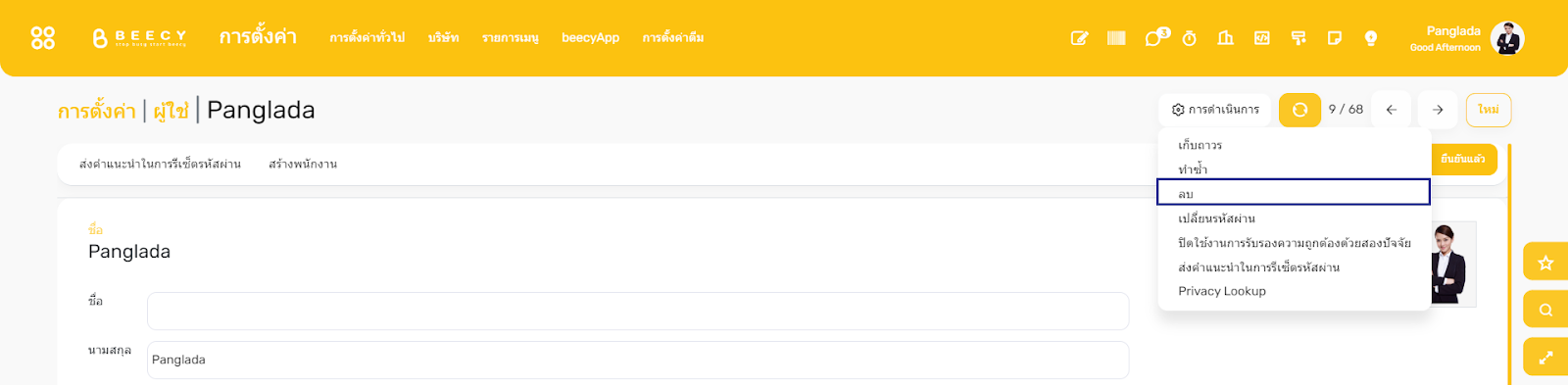
อนึ่งการลบผู้ใช้งาน หากผู้ใช้งานนั้น ๆ ได้มีการทำรายการใด ๆ ไว้บนระบบเรียบร้อยแล้ว ระบบจะไม่อนุญาติให้ลบผู้ใช้งานนั้น ๆ ได้ หากไม่ต้องการใช้งานผู้ใช้งานนั้น ๆ สามารถใช้การปิดการใช้งาน (Archived User) แทนการลบได้
¶ 5.2 การปิดการใช้งาน (Archived User)
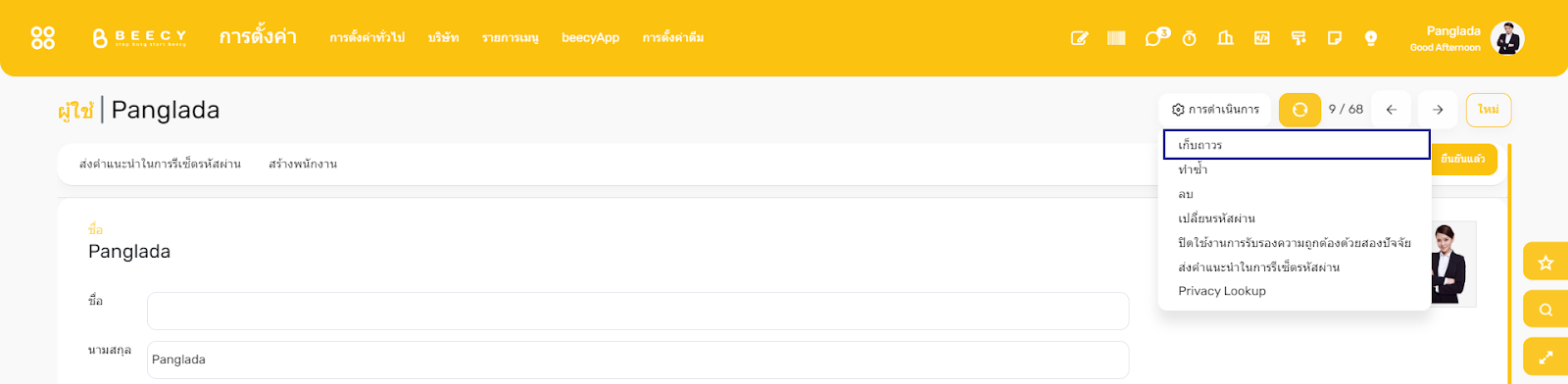
ผู้ใช้งานสามารถปิดการใช้งานข้อมูลผู้ใช้งานที่ไม่ต้องการใช้งานออกจากระบบได้ โดยเข้าไปที่ user ที่ต้องการจากนั้นกดดำเนินการ แล้วทำการปิดการใช้งานผู้ใช้ระบบได้ที่ปุ่ม "เก็บถาวร"
เพียงเท่านี้ คุณก็สามารถกำหนดสิทธิ์การใช้งานของผู้ใช้แต่ละคนได้อย่างง่ายดาย ด้วยระบบ BEECY
¶ การ Import ข้อมูล
การนำเข้าข้อมูลในระบบ BEECY สามารถทำได้อย่างง่ายดาย โดยระบบรองรับการนำเข้าข้อมูลจากไฟล์ Excel หรือ CSV ซึ่งช่วยให้ผู้ใช้งานสามารถเพิ่มหรืออัปเดตข้อมูลจำนวนมากในระบบได้อย่างรวดเร็ว โดยไม่ต้องป้อนหรือแก้ไขข้อมูลทีละรายการ โดยสามารถทำได้ตามขั้นตอนดังนี้
ไปที่หน้าของเอกสารที่ต้องการนำเข้าข้อมูล
โดยในตัวอย่างนี้จะยกตัวอย่างการนำเข้าข้อมูลของผู้ติดต่อ เมื่อเข้ามาถึงหน้า “ผู้ติดต่อ” แล้วให้กด >> รายการโปรด >> Import records
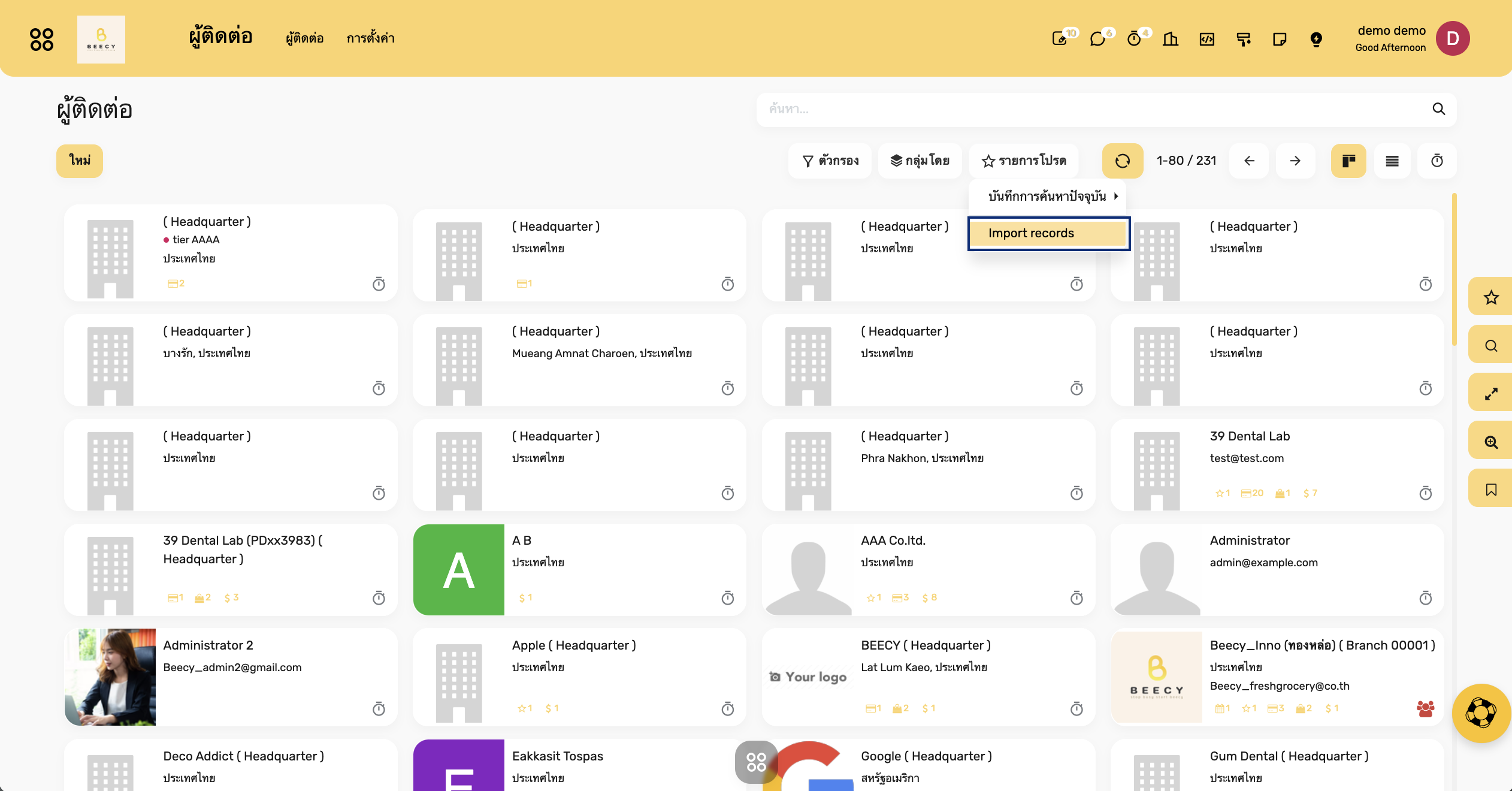
ถ้ามีไฟล์ข้อมูลอยู่แล้วสามารถกด Upload File ได้เลย หากในกรณีที่ยังไม่มีสามารถดาวน์โหลดไฟล์ Template for Customers ได้ดังภาพ หรือเลือกดาวน์โหลดผ่านลิ้งค์ด้านล่างของบทความนี้ได้เช่นเดียวกัน
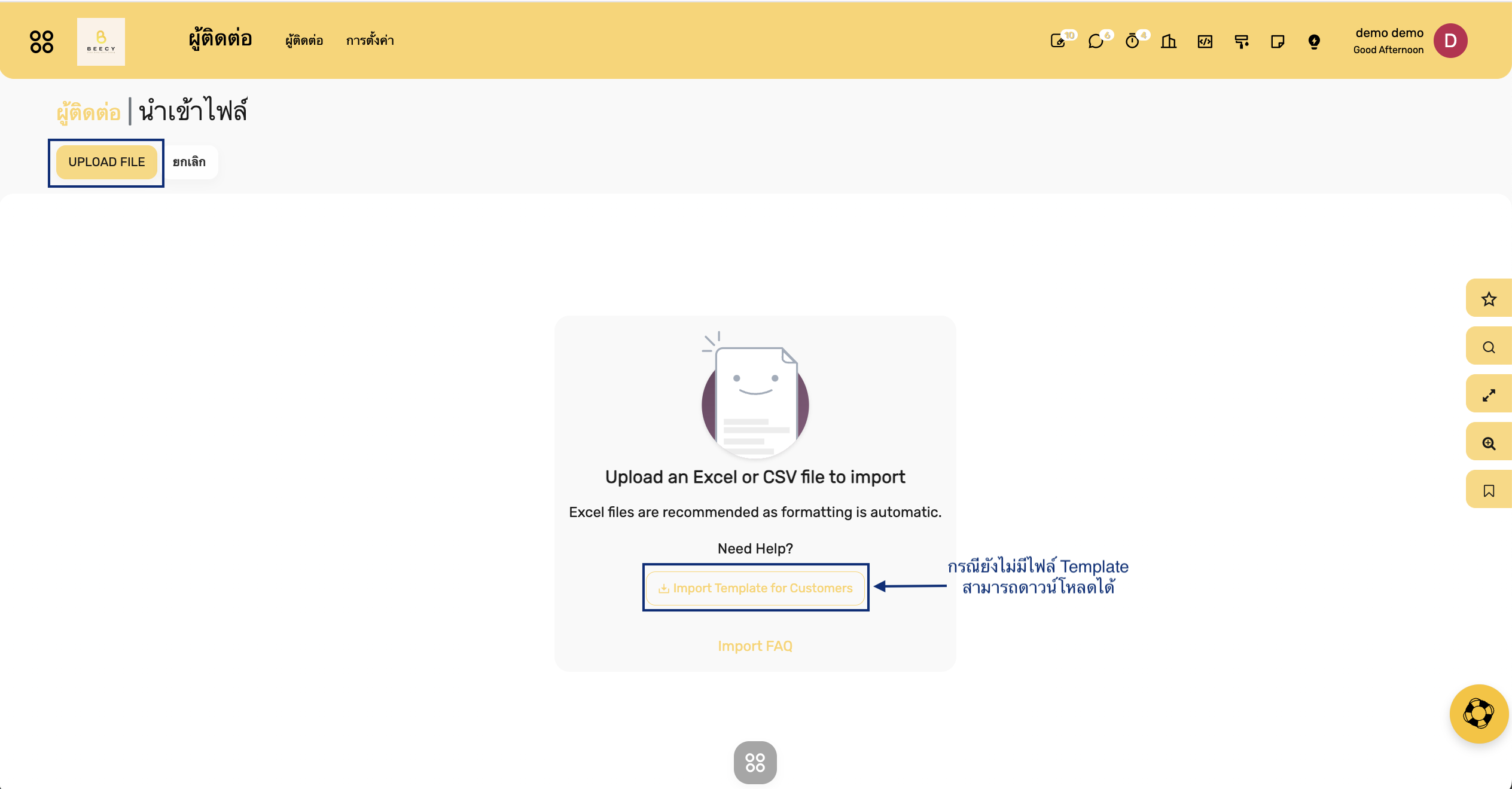
เมื่ออัพโหลดไฟล์แล้ว ให้ทำการตรวจสอบ File Column และ Odoo Field ให้ข้อมูลตรงกัน จากนั้นกด "ทดสอบ" เพื่อตรวจสอบข้อมูล
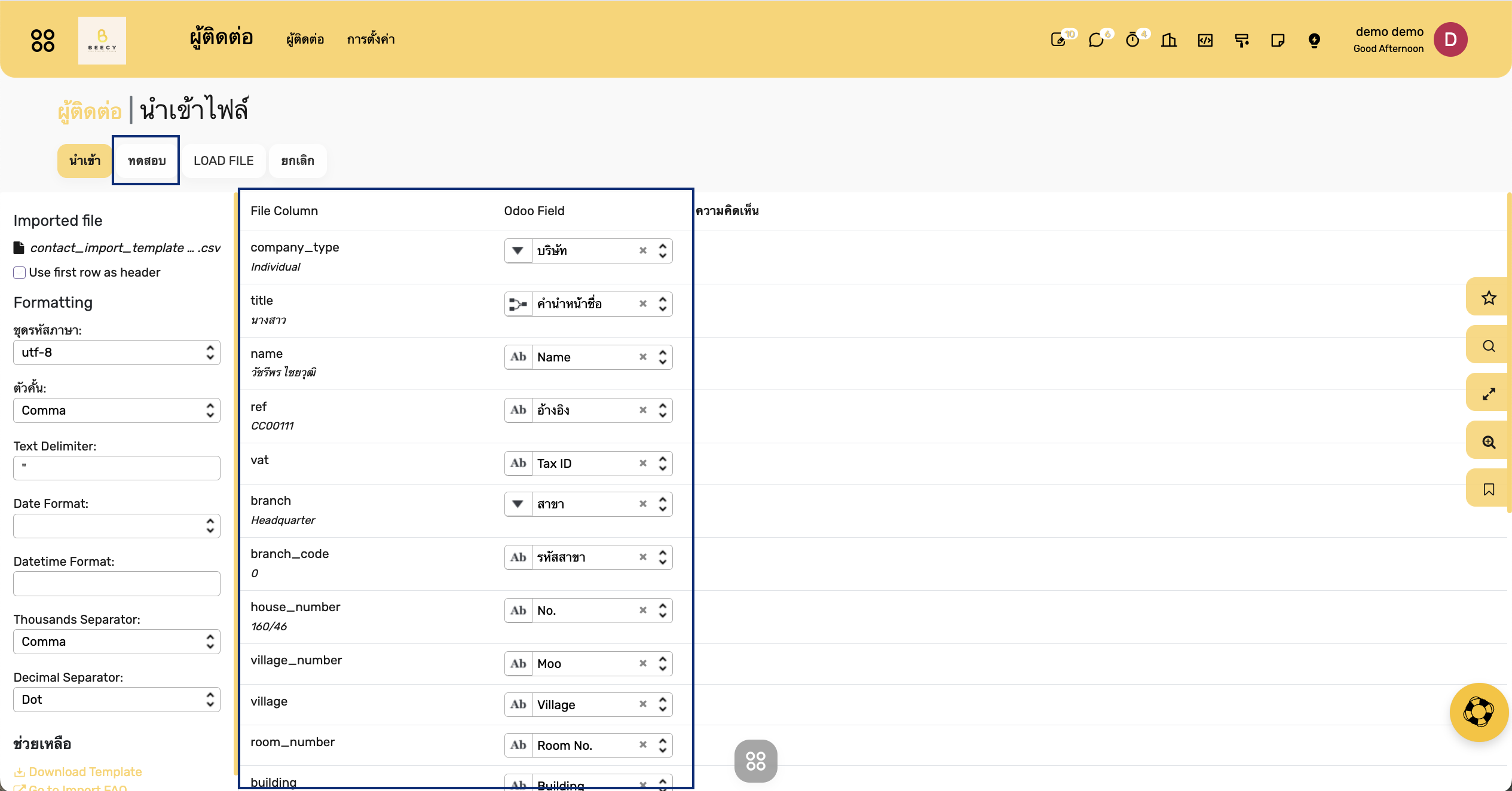
เมื่อทำการตรวจสอบข้อมูล ระบบแจ้ง “Everything seems valid.” ให้กดปุ่ม นำเข้า
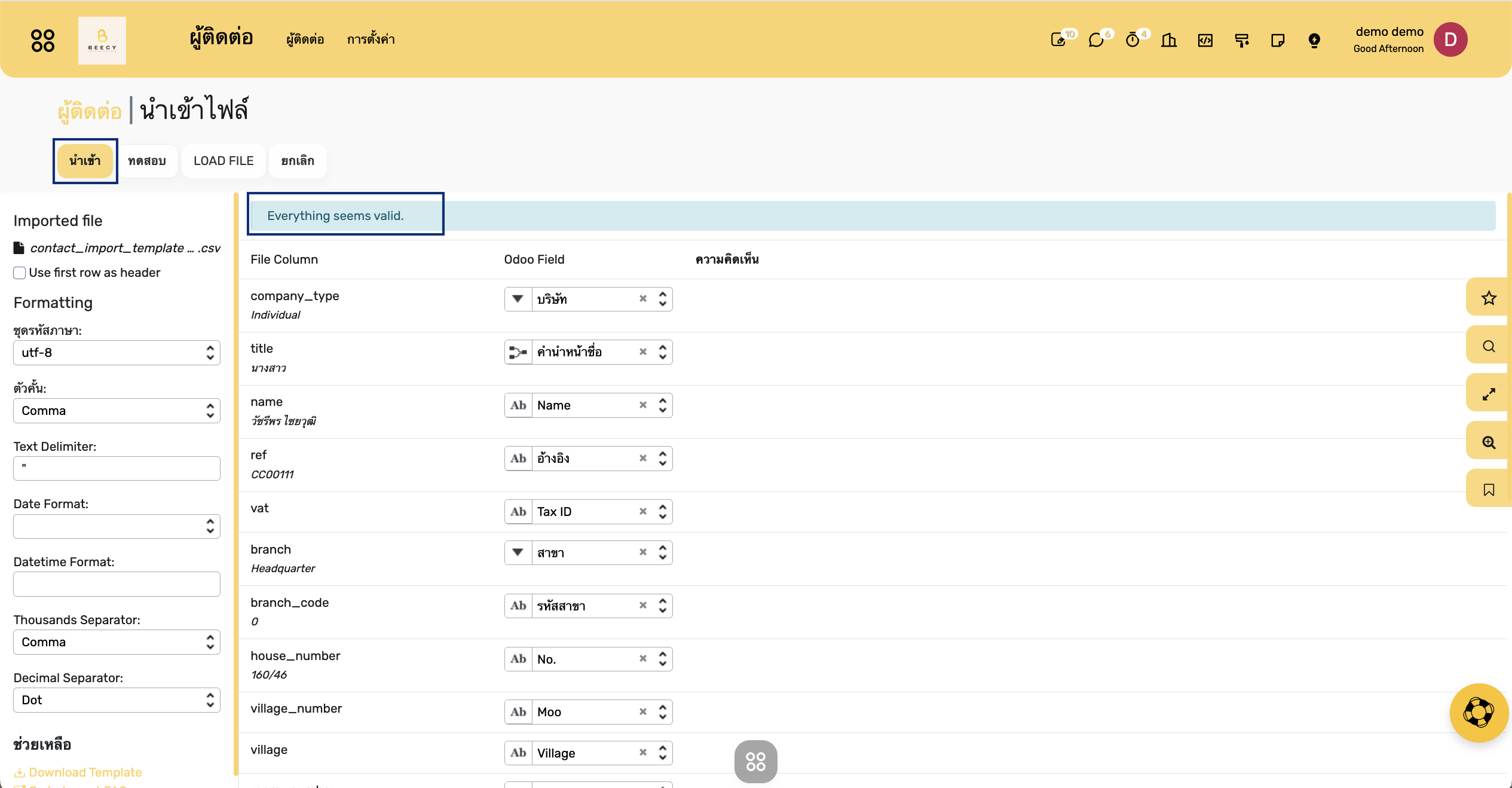
เมื่อนำเข้าสำเร็จจะมีข้อความ “x records successfully imported” ระบบได้ทำการสร้าง Contact ใหม่ให้แล้ว User สามารถปรับแก้ไขเพิ่มเติมข้อมูลภายใน Contact ได้
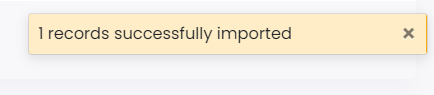
¶ ไฟล์ที่ใช้ในการนำข้อมูลเข้า BEECY
- ข้อมูลกลุ่มสินค้ากรณีลงบันทึกบัญชีแบบสิ้นงวด Product Category (Periodic)
- ข้อมูลกลุ่มสินค้ากรณีลงบันทึกบัญชีแบบต่อเนื่อง Product Category (Perpetual)
- ข้อมูลสินค้าเบื้องต้น Product master (storable)
- ข้อมูลสินค้าแบบลงรายละเอียด Product master Detailed
- ข้อมูลล็อต/ซีเรียลนัมเบอร์สินค้า Lots & Serial Number
- ข้อมูลลูกค้า Contact Customer (Normal Contact)
- ข้อมูลผู้ขาย Contact Vendor (Normal Contact)
- ข้อมูลผังบัญชี Chart of accounts
- ข้อมูลรูปแบบการรับ/จ่ายเงิน Payment Method
- ข้อมูลกลุ่มทรัพย์สิน Asset Category
- ข้อมูลทรัพย์สิน Asset
- ข้อมูลจำนวนสินค้าคงเหลือ Inventory Adjustment (เพื่อ Update จำนวนสินค้าตั้งต้น)
- ใบสั่งขายค้างส่ง Sales Order
- ใบสั่งซื้อค้างรับ Purchase Order
- ใบแจ้งหนี้ขาย / ใบกำกับภาษี ค้างรับ Invoices
- ใบแจ้งหนี้ซื้อ ค้างจ่าย Vendor Bill
เพียงเท่านี้ก็สามารถนำเข้าข้อมูลทีละหลาย ๆ รายการ ผ่านระบบ BEECY ได้อย่างง่ายดาย
¶ การ Export ข้อมูล
การนำข้อมูลในระบบ BEECY ออกไปใช้งานต่อสามารถทำได้อย่างง่ายดาย โดยระบบรองรับการส่งออกข้อมูลประเภท CSV หรือ Excel (XLS) ซึ่งจะช่วยให้ผู้ใช้งานเปิดข้อมูลได้ในโปรแกรมอื่น ๆ เช่น Microsoft Excel หรือ Google Sheets สะดวกต่อการนำข้อมูลไปวิเคราะห์ต่อได้อย่างแม่นยำและรวดเร็วมากยิ่งขึ้น หรือสามารถนำข้อมูลออกไปเพื่อแก้ไขแล้วนำกลับเข้ามาอัปเดตในระบบได้ด้วยเช่นเดียวกัน โดยสามารถทำได้ตามขั้นตอนดังนี้
ไปที่หน้าของเอกสารที่ต้องการนำข้อมูลออกจากระบบ โดยในตัวอย่างนี้จะยกตัวอย่างการนำออกข้อมูลของ "ใบเสนอราคา"
ให้ไปที่หน้าเมนูใบเสนอราคา >> เลือกรายการใบเสนอราคาที่ต้องการ >> การดำเนินการ >> ส่งออก (Export)
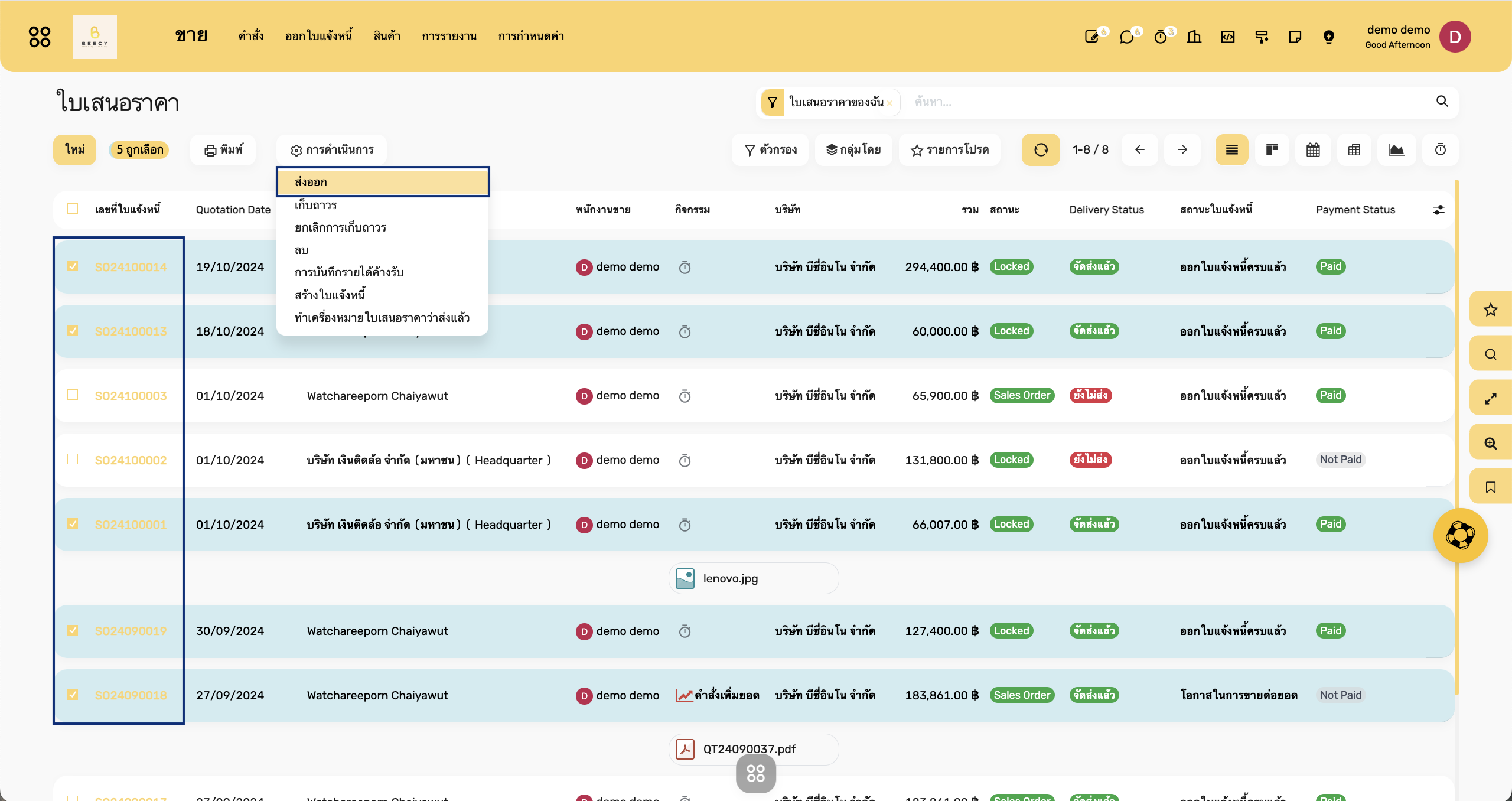
เลือกรูปแบบการส่งออกข้อมูล เป็นประเภท CSV หรือ Excel (XLS)
และสามารถเลือกฟิลด์อื่นๆที่ต้องการนำข้อมูลออกได้จากตารางทางด้านซ้าย เมื่อเลือกเสร็จ ฟิลด์จะถูกนำเพิ่มที่ตารางทางขวา โดยสามารถขยับฟิลด์ขึ้นลงเพื่อเป็นการจัดลำดับคอลัมน์ในไฟล์ที่จะนำออกไปใช้ได้ เมื่อเลือกฟิลด์ที่ต้องการครบแล้ว กด ส่งออก
หมายเหตุ : หากเลือก “ฉันต้องการอัปเดตข้อมูล (นำเข้าส่งออกได้)” จะใช้สำหรับการนำข้อมูลออกไปเพื่อแก้ไขข้อมูลในไฟล์ Excel ก่อนจะนำกลับเข้ามาในระบบอีกครั้ง
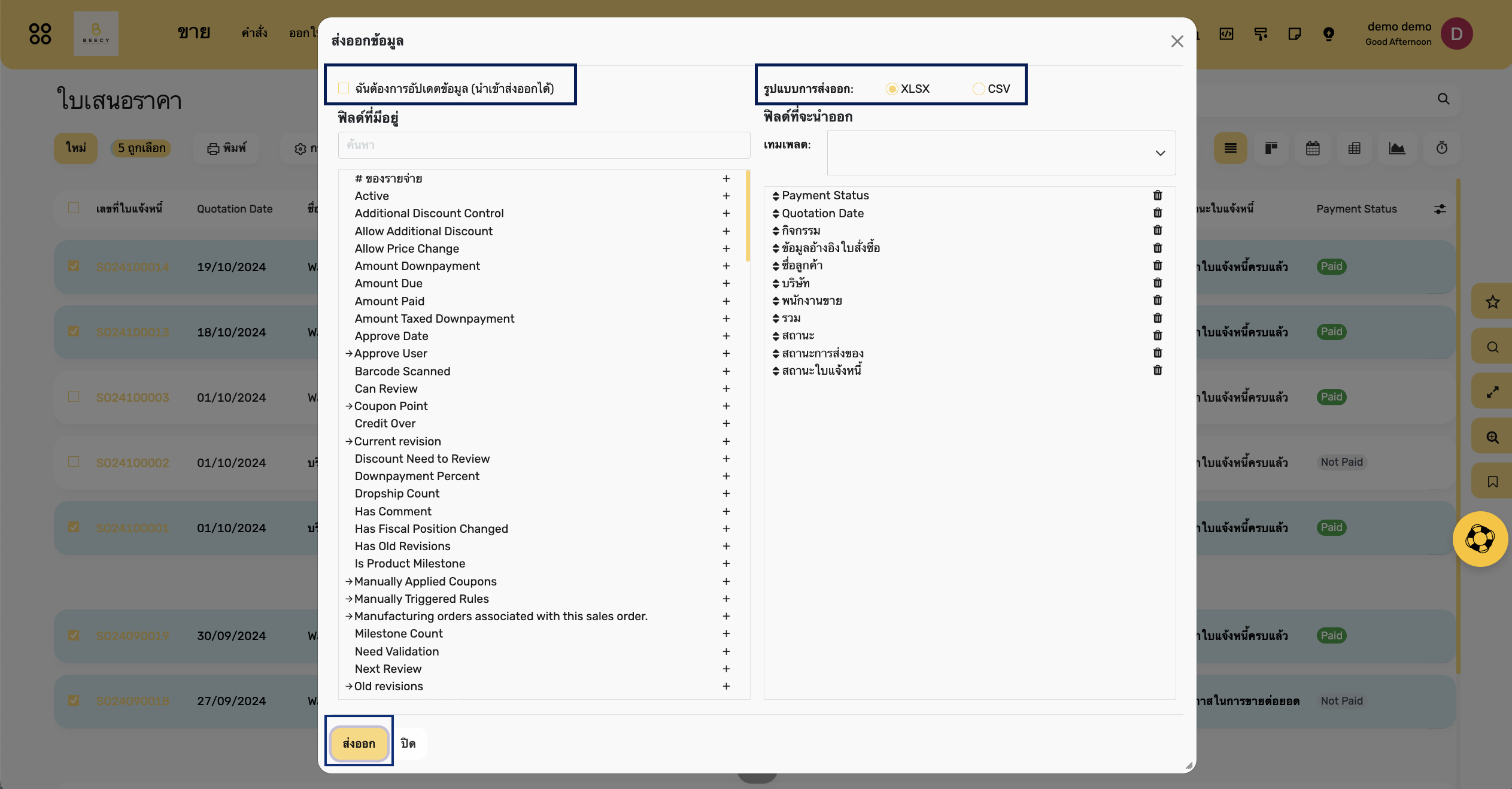
เพียงเท่านี้ก็สามารถส่งออกข้อมูลเพื่อนำไปใช้ต่อได้อย่างมีประสิทธิภาพ ผ่านระบบ BEECY ได้อย่างง่ายดาย